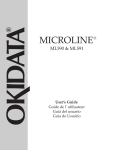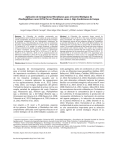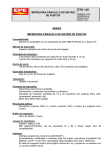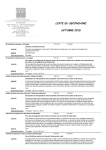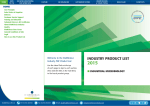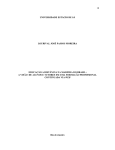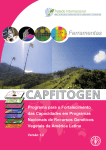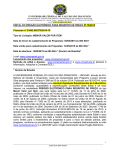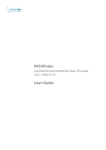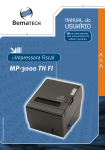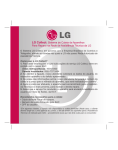Download Manual do Usuário v1.40 - SICol
Transcript
Sistema de Informação de Coleções de Interesse Biotecnológico microSICol - Manual do Usuário Versão 1.40, Junho 2011 © Centro de Referência em Informação Ambiental, CRIA ÍNDICE Índice...............................................................................................................................................................................................................ii 1. Introdução ................................................................................................................................................................................................1 2. Visão Geral ................................................................................................................................................................................................2 2.1. Aspectos técnicos .................................................................................................................................................................................................... 4 2.2. Entendendo os exemplos...................................................................................................................................................................................... 5 3. Instalação do sistema ............................................................................................................................................................................6 4. Configurações ..........................................................................................................................................................................................7 4.1. Config ........................................................................................................................................................................................................................... 8 4.1.1. índice url .............................................................................................................................................................................................................................................8 4.1.2. diretório raíz .....................................................................................................................................................................................................................................8 4.1.3. página inicial .....................................................................................................................................................................................................................................8 4.1.4. máscara para entrada de data ....................................................................................................................................................................................................9 4.1.5. máscara para saída de data .........................................................................................................................................................................................................9 4.1.6. idioma para inserção .....................................................................................................................................................................................................................9 4.1.7. idioma ..................................................................................................................................................................................................................................................9 4.1.8. tamanho de upload máximo (bytes) ........................................................................................................................................................................................9 4.2. Conexões.................................................................................................................................................................................................................. 10 4.2.1. sgdb.................................................................................................................................................................................................................................................... 10 4.2.2. servidor ............................................................................................................................................................................................................................................ 10 4.2.3. porta .................................................................................................................................................................................................................................................. 10 4.2.4. nome .................................................................................................................................................................................................................................................. 11 4.2.5. usuário .............................................................................................................................................................................................................................................. 11 4.2.6. senha ................................................................................................................................................................................................................................................. 11 4.3. Coleções ................................................................................................................................................................................................................... 11 4.3.1. base de dados ................................................................................................................................................................................................................................. 12 4.3.2. código ................................................................................................................................................................................................................................................ 12 4.3.3. descrição .......................................................................................................................................................................................................................................... 12 4.3.4. logo (130x30) ................................................................................................................................................................................................................................ 12 4.4. Subcoleções ............................................................................................................................................................................................................ 13 4.4.1. coleção .............................................................................................................................................................................................................................................. 13 4.4.2. nome .................................................................................................................................................................................................................................................. 13 4.4.3. descrição .......................................................................................................................................................................................................................................... 14 4.4.4. máscara para entrada de data ................................................................................................................................................................................................. 14 4.4.5. máscara para saída de data ...................................................................................................................................................................................................... 14 4.4.6. idioma para inserção .................................................................................................................................................................................................................. 14 4.4.7. idioma ............................................................................................................................................................................................................................................... 14 4.5. Combos..................................................................................................................................................................................................................... 15 4.5.1. Grupo taxonômico........................................................................................................................................................................................................................ 16 4.5.2. Linhagem – Geral – Tipo ............................................................................................................................................................................................................ 16 4.5.3. Linhagem – Depósito – Tipo..................................................................................................................................................................................................... 16 4.5.4. Documento – Teste – Grupo ..................................................................................................................................................................................................... 16 4.5.5. Método de Preservação.............................................................................................................................................................................................................. 16 4.6. Divisão ...................................................................................................................................................................................................................... 16 4.6.1. Divisão .............................................................................................................................................................................................................................................. 17 4.6.2. Modelo .............................................................................................................................................................................................................................................. 17 4.7. Grupos ...................................................................................................................................................................................................................... 18 4.7.1. tipo ..................................................................................................................................................................................................................................................... 18 4.7.2. nome .................................................................................................................................................................................................................................................. 18 4.7.3. descrição .......................................................................................................................................................................................................................................... 19 4.7.4. módulos............................................................................................................................................................................................................................................ 19 4.7.5. membros do grupo ...................................................................................................................................................................................................................... 19 4.8. Usuários ................................................................................................................................................................................................................... 20 4.8.1. nome .................................................................................................................................................................................................................................................. 21 4.8.2. login ................................................................................................................................................................................................................................................... 22 4.8.3. senha ................................................................................................................................................................................................................................................. 22 4.8.4. comentários .................................................................................................................................................................................................................................... 22 4.8.5. módulos............................................................................................................................................................................................................................................ 22 4.8.6. subcoleções ..................................................................................................................................................................................................................................... 23 4.8.7. grupos ............................................................................................................................................................................................................................................... 23 5. Segurança ............................................................................................................................................................................................... 24 5.1. Acesso à subcoleção............................................................................................................................................................................................. 24 5.2. Criar e/ou Apagar registros .............................................................................................................................................................................. 24 5.3. Visualizar e/ou Editar Registros ..................................................................................................................................................................... 25 5.4. Disponibilização do registro para catálogo................................................................................................................................................. 25 6. Entrada de Dados ................................................................................................................................................................................ 26 6.1. Acesso ao sistema ................................................................................................................................................................................................. 26 6.1.1. Escolha da Coleção e Subcoleção ........................................................................................................................................................................................... 27 6.1.2. Como as telas estão organizadas ............................................................................................................................................................................................ 27 6.1.2.1. Conteúdo ............................................................................................................................................................................................................................... 27 ii | Sistema de Informação de Interesse Biotecnológico, microSICol v.1.40 6.1.3. Visualização de um item ............................................................................................................................................................................................................ 29 6.2. Navegação entre registros................................................................................................................................................................................. 30 6.3. Edição e Inserção de Registros ........................................................................................................................................................................ 30 6.4. Tipos de campos encontrados nos formulários ......................................................................................................................................... 31 6.4.1. Texto livre sem formatação ...................................................................................................................................................................................................... 31 6.4.2. Texto livre com formatação...................................................................................................................................................................................................... 31 6.4.3. Text link ........................................................................................................................................................................................................................................... 32 6.4.4. Vocabulário controlado.............................................................................................................................................................................................................. 33 6.4.5. Vocabulário controlado inserido pelo usuário ................................................................................................................................................................. 33 6.4.6. Campos multi-línguas ................................................................................................................................................................................................................. 34 6.4.7. Datas .................................................................................................................................................................................................................................................. 34 6.4.8. Coordenadas geográficas........................................................................................................................................................................................................... 34 6.4.8.1. Formato decimal ................................................................................................................................................................................................................ 34 6.4.8.2. Formato graus, minutos e segundos ........................................................................................................................................................................... 34 6.4.8.3. Datum ..................................................................................................................................................................................................................................... 35 6.5. Módulo TAXA.......................................................................................................................................................................................................... 35 6.5.1. Aba GERAL ...................................................................................................................................................................................................................................... 37 6.5.1.1. grupo taxonômico .............................................................................................................................................................................................................. 39 6.5.1.2. gênero ..................................................................................................................................................................................................................................... 39 6.5.1.3. subgênero ............................................................................................................................................................................................................................. 39 6.5.1.4. espécie .................................................................................................................................................................................................................................... 39 6.5.1.5. autor da espécie .................................................................................................................................................................................................................. 39 6.5.1.6. nível ......................................................................................................................................................................................................................................... 39 6.5.1.7. subespécie............................................................................................................................................................................................................................. 40 6.5.1.8. autor da subespécie .......................................................................................................................................................................................................... 40 6.5.1.9. referências taxonômicas ................................................................................................................................................................................................. 40 6.5.1.10. sinonímia ............................................................................................................................................................................................................................ 40 6.5.1.11. grupo de risco ................................................................................................................................................................................................................... 40 6.5.1.12. estado alternativo ........................................................................................................................................................................................................... 41 6.5.1.13. comentários ....................................................................................................................................................................................................................... 41 6.5.2. Aba Segurança ............................................................................................................................................................................................................................... 42 6.6. Módulo Linhagens ................................................................................................................................................................................................ 42 6.6.1. Aba Geral.......................................................................................................................................................................................................................................... 43 6.6.1.1. código ..................................................................................................................................................................................................................................... 43 6.6.1.2. código de origem ................................................................................................................................................................................................................ 43 6.6.1.3. status ....................................................................................................................................................................................................................................... 44 6.6.1.4. táxon........................................................................................................................................................................................................................................ 44 6.6.1.5. tipo ........................................................................................................................................................................................................................................... 44 6.6.1.6. ogm .......................................................................................................................................................................................................................................... 44 6.6.1.7. complemento taxonômico .............................................................................................................................................................................................. 44 6.6.1.8. histórico ................................................................................................................................................................................................................................. 44 6.6.1.9. códigos em outras coleções............................................................................................................................................................................................ 44 6.6.1.10. comentários ....................................................................................................................................................................................................................... 44 6.6.2. Aba Coleta........................................................................................................................................................................................................................................ 45 6.6.2.1. data .......................................................................................................................................................................................................................................... 45 6.6.2.2. coletor..................................................................................................................................................................................................................................... 46 6.6.2.3. local da coleta ...................................................................................................................................................................................................................... 46 6.6.2.4. substrato................................................................................................................................................................................................................................ 47 6.6.2.5. hospedeiro ............................................................................................................................................................................................................................ 47 6.6.2.6. código internacional ......................................................................................................................................................................................................... 48 6.6.2.7. forma clínica......................................................................................................................................................................................................................... 48 6.6.2.8. hiv............................................................................................................................................................................................................................................. 48 6.6.2.9. comentários.......................................................................................................................................................................................................................... 48 6.6.3. Aba Isolamento.............................................................................................................................................................................................................................. 49 6.6.3.1. data .......................................................................................................................................................................................................................................... 49 6.6.3.2. isolado por ............................................................................................................................................................................................................................ 49 6.6.3.3. isolado de .............................................................................................................................................................................................................................. 50 6.6.3.4. método ................................................................................................................................................................................................................................... 50 6.6.3.5. comentários.......................................................................................................................................................................................................................... 50 6.6.4. Aba Identificação .......................................................................................................................................................................................................................... 50 6.6.4.1. data .......................................................................................................................................................................................................................................... 51 6.6.4.2. identificado por .................................................................................................................................................................................................................. 51 6.6.4.3. identificado como............................................................................................................................................................................................................... 51 6.6.4.4. método ................................................................................................................................................................................................................................... 52 6.6.4.5. comentários.......................................................................................................................................................................................................................... 52 6.6.5. Aba Depósito .................................................................................................................................................................................................................................. 53 6.6.5.1. data .......................................................................................................................................................................................................................................... 53 6.6.5.2. depositado por .................................................................................................................................................................................................................... 54 6.6.5.3. depositado como ................................................................................................................................................................................................................ 54 6.6.5.4. tipo de depósito .................................................................................................................................................................................................................. 55 6.6.5.5. forma de recebimento ...................................................................................................................................................................................................... 55 6.6.5.6. método de preservação recomendado ...................................................................................................................................................................... 55 6.6.5.7. autenticação ......................................................................................................................................................................................................................... 55 6.6.5.8. comentários.......................................................................................................................................................................................................................... 56 6.6.6. Aba Cultivo ...................................................................................................................................................................................................................................... 56 6.6.6.1. meio de cultura recomendado ...................................................................................................................................................................................... 56 6.6.6.2. temperatura recomendada ............................................................................................................................................................................................ 56 © 2008 - 2011 Centro de Referência em Informação Ambiental, CRIA | iii 6.6.6.3. tempo de incubação .......................................................................................................................................................................................................... 56 6.6.6.4. ph.............................................................................................................................................................................................................................................. 57 6.6.6.5. requerimento de oxigênio .............................................................................................................................................................................................. 57 6.6.6.6. comentários ......................................................................................................................................................................................................................... 57 6.6.7. Aba Características ...................................................................................................................................................................................................................... 57 6.6.7.1. (características) morfológicas ...................................................................................................................................................................................... 57 6.6.7.2. (características) moleculares ........................................................................................................................................................................................ 58 6.6.7.3. (características) bioquímicas ........................................................................................................................................................................................ 58 6.6.7.4. (características) imunológicas...................................................................................................................................................................................... 58 6.6.7.5. (características) patogênicas ........................................................................................................................................................................................ 58 6.6.7.6. (características) genotípicas ......................................................................................................................................................................................... 58 6.6.7.7. ogm .......................................................................................................................................................................................................................................... 58 6.6.7.8. risco biológico – comentários ....................................................................................................................................................................................... 58 6.6.7.9. restrições............................................................................................................................................................................................................................... 59 6.6.7.10. imagens ............................................................................................................................................................................................................................... 59 6.6.7.11. referências (links, etc.) .................................................................................................................................................................................................. 59 6.6.7.12. observações adicionais ao catálogo ......................................................................................................................................................................... 59 6.6.8. Aba Propriedades ......................................................................................................................................................................................................................... 60 6.6.8.1. propriedades ....................................................................................................................................................................................................................... 60 6.6.8.2. aplicações .............................................................................................................................................................................................................................. 60 6.6.8.3. referências (links, etc.) .................................................................................................................................................................................................... 60 6.6.9. Aba CQ (Controle da Qualidade)............................................................................................................................................................................................. 61 6.6.9.1. data .......................................................................................................................................................................................................................................... 61 6.6.9.2. responsável .......................................................................................................................................................................................................................... 62 6.6.9.3. lote ........................................................................................................................................................................................................................................... 62 6.6.9.4. posições de origem ............................................................................................................................................................................................................ 62 6.6.9.5. teste utilizado ...................................................................................................................................................................................................................... 62 6.6.9.6. pureza ..................................................................................................................................................................................................................................... 62 6.6.9.7. contagem ............................................................................................................................................................................................................................... 62 6.6.9.8. resultado ............................................................................................................................................................................................................................... 62 6.6.9.9. observações.......................................................................................................................................................................................................................... 63 6.6.10. Aba Estoque ................................................................................................................................................................................................................................. 63 6.6.11. Aba Segurança............................................................................................................................................................................................................................. 64 6.7. Módulo Instituições ............................................................................................................................................................................................. 65 6.7.1. Aba Geral ......................................................................................................................................................................................................................................... 65 6.7.1.1. localização ............................................................................................................................................................................................................................ 65 6.7.1.2. nome ....................................................................................................................................................................................................................................... 66 6.7.1.3. complemento ....................................................................................................................................................................................................................... 66 6.7.1.4. endereço ................................................................................................................................................................................................................................ 66 6.7.1.5. telefone(s)............................................................................................................................................................................................................................. 66 6.7.1.6. e-mail ...................................................................................................................................................................................................................................... 66 6.7.1.7. endereço web ...................................................................................................................................................................................................................... 66 6.7.1.8. CNPJ ......................................................................................................................................................................................................................................... 66 6.7.1.9. IE............................................................................................................................................................................................................................................... 67 6.7.1.10. IM ........................................................................................................................................................................................................................................... 67 6.7.1.11. comentários ....................................................................................................................................................................................................................... 67 6.7.2. Aba Segurança ............................................................................................................................................................................................................................... 67 6.8. Módulo Pessoas..................................................................................................................................................................................................... 68 6.8.1. Aba Geral ......................................................................................................................................................................................................................................... 68 6.8.1.1. nome ....................................................................................................................................................................................................................................... 68 6.8.1.2. apelido .................................................................................................................................................................................................................................... 68 6.8.1.3. endereço pessoal ................................................................................................................................................................................................................ 69 6.8.1.4. telefones/fax ........................................................................................................................................................................................................................ 69 6.8.1.5. e-mail pessoal ...................................................................................................................................................................................................................... 69 6.8.1.6. comentários ......................................................................................................................................................................................................................... 69 6.8.1.7. instituição ............................................................................................................................................................................................................................. 69 6.8.1.8. contato ................................................................................................................................................................................................................................... 69 6.8.1.9. departamento ...................................................................................................................................................................................................................... 70 6.8.1.10. e-mail ................................................................................................................................................................................................................................... 70 6.8.2. Aba Segurança ............................................................................................................................................................................................................................... 70 6.9. Módulo Documentos ........................................................................................................................................................................................... 71 6.9.1. Aba Geral ......................................................................................................................................................................................................................................... 71 6.9.1.1. código ..................................................................................................................................................................................................................................... 71 6.9.1.2. qualificador .......................................................................................................................................................................................................................... 71 6.9.1.3. título ........................................................................................................................................................................................................................................ 72 6.9.1.4. descrição ............................................................................................................................................................................................................................... 72 6.9.1.5. nome do arquivo ................................................................................................................................................................................................................ 72 6.9.2. Aba Segurança ............................................................................................................................................................................................................................... 72 6.10. Módulo Referências........................................................................................................................................................................................... 73 6.10.1. Aba Geral ....................................................................................................................................................................................................................................... 73 6.10.1.1. código ................................................................................................................................................................................................................................... 73 6.10.1.2. título ..................................................................................................................................................................................................................................... 73 6.10.1.3. autor ..................................................................................................................................................................................................................................... 73 6.10.1.4. ano......................................................................................................................................................................................................................................... 74 6.10.1.5. complemento (livro, capitulo, revista, paper, url, etc.)..................................................................................................................................... 74 6.10.1.6. comentários ....................................................................................................................................................................................................................... 74 6.10.2. Aba Segurança............................................................................................................................................................................................................................. 74 iv | Sistema de Informação de Interesse Biotecnológico, microSICol v.1.40 6.11. Módulo Preservação.......................................................................................................................................................................................... 74 6.11.1. Aba Geral ....................................................................................................................................................................................................................................... 75 6.11.1.1. data ....................................................................................................................................................................................................................................... 75 6.11.1.2. número do lote ................................................................................................................................................................................................................. 75 6.11.1.3. técnico responsável ........................................................................................................................................................................................................ 75 6.11.1.4. método utilizado .............................................................................................................................................................................................................. 75 6.11.1.5. dados do processamento .............................................................................................................................................................................................. 76 6.11.1.6. linhagem ............................................................................................................................................................................................................................. 77 6.11.1.7. origem .................................................................................................................................................................................................................................. 77 6.11.1.8. posição no estoque ......................................................................................................................................................................................................... 79 6.11.1.9. estoque mínimo ............................................................................................................................................................................................................... 79 6.11.1.10. Condições de cultivo .................................................................................................................................................................................................... 80 6.11.1.11. método de preservação .............................................................................................................................................................................................. 80 6.11.1.12. pureza................................................................................................................................................................................................................................ 80 6.11.1.13. características macroscópicas ................................................................................................................................................................................. 80 6.11.1.14. características microscópicas .................................................................................................................................................................................. 80 6.11.1.15. resultados ........................................................................................................................................................................................................................ 80 6.11.1.16. observações .................................................................................................................................................................................................................... 81 6.11.2. Aba Segurança ............................................................................................................................................................................................................................. 81 6.12. Módulo Distribuição.......................................................................................................................................................................................... 81 6.12.1. Aba Geral ....................................................................................................................................................................................................................................... 82 6.12.1.1. data ....................................................................................................................................................................................................................................... 82 6.12.1.2. técnico responsável ........................................................................................................................................................................................................ 82 6.12.1.3. linhagem ............................................................................................................................................................................................................................. 82 6.12.1.4. número do lote ................................................................................................................................................................................................................. 82 6.12.1.5. posições de origem ......................................................................................................................................................................................................... 83 6.12.1.6. instituição ........................................................................................................................................................................................................................... 83 6.12.1.7. pessoa .................................................................................................................................................................................................................................. 83 6.12.1.8. motivo .................................................................................................................................................................................................................................. 83 6.12.2. Aba Segurança ............................................................................................................................................................................................................................. 84 7. Preferências do usuário .................................................................................................................................................................... 85 7.1. Preferências ............................................................................................................................................................................................................ 85 7.1.1. idioma ............................................................................................................................................................................................................................................... 85 7.1.2. linhas mostradas por página .................................................................................................................................................................................................... 85 7.1.3. número máximo de páginas ..................................................................................................................................................................................................... 85 7.2. Conta ......................................................................................................................................................................................................................... 86 7.2.1. senha ................................................................................................................................................................................................................................................. 86 8. Utilitários ............................................................................................................................................................................................... 87 8.1. Movimentação de estoque ................................................................................................................................................................................. 87 8.1.1. Visualização de um evento........................................................................................................................................................................................................ 87 8.1.2. Inclusão de nova movimentação de estoque ..................................................................................................................................................................... 88 8.1.2.1. data .......................................................................................................................................................................................................................................... 88 8.1.2.2. descrição................................................................................................................................................................................................................................ 88 8.1.2.3. método de preservação ................................................................................................................................................................................................... 89 8.1.2.4. posições no estoque .......................................................................................................................................................................................................... 89 8.1.3. Edição de uma movimentação de estoque ......................................................................................................................................................................... 90 8.1.4. remoção de uma movimentação de estoque ..................................................................................................................................................................... 91 9. Apêndice 1. Ícones de ações............................................................................................................................................................. 92 10. Catálogo on-line................................................................................................................................................................................. 93 11. Apêndice 3 Tabela de Caracteres ISO-8859-1......................................................................................................................... 95 © 2008 - 2011 Centro de Referência em Informação Ambiental, CRIA | v 1. INTRODUÇÃO O software microSICol está sendo desenvolvido pelo Centro de Referência em Informação Ambiental, CRIA, com recursos da Financiadora de Estudos e Projetos, Finep, dentro do projeto SICol, Sistema de Informação para Coleções de Interesse Biotecnológico para atender à demanda de gerenciamento de acervos de microrganismos, atualmente, de Coleções de Culturas de arquéias, bactérias, fungos filamentosos, leveduras e protozoários. O objetivo do sistema é o de prover ferramentas adequadas para a documentação dos acervos das coleções, assim como documentar os processos de qualidade e preservação desses acervos seguindo padrões internacionais. A definição do conteúdo do banco de dados está baseada nos padrões definidos pelo Common Access to Biological Resources and Information, CABRI1, tendo, entretanto, sofrido algumas modificações para atender às necessidades específicas das coleções brasileiras. Esse é um software em contínuo desenvolvimento uma vez que precisa ser continuamente adaptado para atender às reais necessidades das coleções de culturas que o utilizam levando em consideração novas metodologias laboratoriais introduzidas nas coleções. 1 www.cabri.org © 2008 - 2011 Centro de Referência em Informação Ambiental, CRIA | 1 2. VISÃO GERAL O microSICol é um sistema multi-plataforma, podendo ser instalado em diferentes ambientes computacionais como Microsoft Windows, Linux, MacOS, etc. Foi desenhado para ser compatível com diferentes sistemas de gerenciamento de bancos de dados, sendo que atualmente tem suporte apenas a MySQL. A tradução para PostgreSQL está prevista para o futuro. Utiliza como interface de usuário um navegador web padrão, tendo sido testado com Mozilla Firefox (navegador recomendado por ser muito mais eficiente na execução de JavaScripts), Microsoft Internet Explorer e Apple Safari. Essa característica permite que o sistema possa ser utilizado a partir de qualquer computador que tenha acesso ao servidor no qual o sistema está instalado, ou mesmo ser instalado em um único computador. O microSICol é multi-usuário, o que permite que seja utilizado por vários usuários simultaneamente. Essa funcionalidade depende do tipo de instalação. É multi-língua, ou seja, tem suporte para diferentes idiomas para navegação e rótulos dos campos. Os idiomas atualmente implementados são português e inglês. Outras línguas podem ser acrescentadas, bastando para isso que sejam feitas as traduções necessárias. É multi-língua para o conteúdo. Alguns campos têm suporte para a entrada de informação em diferentes idiomas. A definição de quais idiomas deverão estar disponíveis para a entrada de dados é configurável quando da instalação do sistema em cada coleção. Em uma mesma instalação, o sistema suporta múltiplas coleções e múltiplas subcoleções para cada uma das coleções configuradas em um mesmo banco de dados. Mais de um banco de dados pode ser configurado numa mesma instalação. 2 | Sistema de Informação de Interesse Biotecnológico, microSICol v.1.40 O sistema foi definido de maneira a permitir o compartilhamento de dados em diferentes níveis, dentro de cada um dos bancos de dados definidos na instalação. Assim, os cadastros de PESSOAS e INSTITUIÇÕES são compartilhados entre todas as coleções (e subcoleções) dentro de um mesmo banco de dados. Os cadastros de DOCUMENTOS e REFERÊNCIAS BIBLIOGRÁFICAS são restritos às coleções e compartilhados pelas suas respectivas subcoleções, enquanto que os cadastros de TÁXONS e LINHAGENS são restritos às subcoleções. Os usuários são cadastrados uma única vez no sistema todo, ou seja, são registrados no nível de instalação e podem ter acesso, dependendo do tipo de instituição, a várias coleções e sub-coleções configuradas. O gráfico abaixo mostra mais claramente esses compartilhamentos. © 2008 - 2011 Centro de Referência em Informação Ambiental, CRIA | 3 2.1. Aspectos técnicos A estrutura do software segue o modelo de “Arquitetura em Camadas”, o que contribui para a independência de componentes, permitindo reutilizações e expansões rápidas e eficientes sem comprometer a base da estrutura. A versão atual tem 4 camadas: de negócio, de apresentação, de composição e de dados. A camada de negócio reúne todo o entendimento, lógica e funcionamento do sistema. Os módulos estão sendo desenvolvidos em linguagem Python. A camada de apresentação reúne o código com os arquivos que são apresentados ao usuário final. Esta camada que está sendo desenvolvida para uma interface web, é dividida em quatro partes: Interação: arquivos em linguagem JavaScript; Página: arquivos de código XHTML (eXtensible HyperText Markup Language); Formatação: arquivos de código CSS (Cascading Style Sheets). Ilustração: arquivos de imagem utilizados nas páginas do sistema. A camada de composição contém os arquivos necessários e auxiliares que podem ser usados por todas as demais camadas. Essa camada tem três partes: SQL: módulos independentes de código SQL (Structured Query Language) usados de acordo com o Sistema Gerenciador de Banco de Dados (SGBD) onde o software será instalado. Translations: arquivos que contém traduções de tela para os idiomas usados no sistema. Configs: arquivo usado para configurar a instalação do sistema e suas variáveis de ambiente. Por fim, a camada de dados é onde ficam as bases de dados mantidas pelos seus respectivos sistemas gerenciadores. Há flexibilidade em relação ao: Banco de Dados: o microSICol poderá ser usado com várias opções de Sistemas Gerenciadores de Banco de Dados (p.ex. MySQL, PostgreSQL) Navegadores: o microSICol permite a utilização de diferentes navegadores web desde que suportem os requisitos mínimos (JavaScript, Cookie, renderização em concordância com os padrões web). O sistema foi testado para Internet Explorer, Mozilla Firefox, Netscape, Opera, Google Chrome e Safari. Para tanto, na camada de apresentação foram adotados os seguintes padrões web, segundo a World Wide Web Consortium (W3C): XHTML 1.1, CSS 2.0 e JavaScript Cross-browser. Plataformas: O microSICol poderá ser instalado em diferentes sistemas operacionais (p.ex. Microsoft Windows, Mac OS e distribuições Linux), todos que suportam a linguagem Python e o servidor web escolhido Servidor Web: Os dois principais servidores web disponíveis no mercado Microsoft IIS-Internet Information Service e Apache foram testados, mas é possível fazer adaptações para utilização com outros servidores web. O sistema também foi desenvolvido de forma a permitir o uso de alguns recursos específicos necessários, tais como: Multi-Idioma: garantir que o software seja multi-língue, tanto na utilização da interface como no conteúdo; Configurações: garantir que os conteúdos dos campos controlados possam ser configurados entre muitas outras configurações disponibilizadas, dando um controle e flexibilidade muito maiores ao sistema; Conteúdo: garantir que o software seja capaz de gerenciar coleções e subcoleções; 4 | Sistema de Informação de Interesse Biotecnológico, microSICol v.1.40 Acesso: garantir que o software seja multi-usuário, permitindo diferentes níveis de acesso definidos por usuário e por conteúdo. Registros: manter um registro (log) de operações com um conjunto de dados consideráveis sobre as diversas ações, simultâneas ou não, realizadas pelo(s) usuário(s), permitindo a rastreabilidade do registro de dados. 2.2. Entendendo os exemplos Nesse manual apresentaremos uma série de exemplos de telas para ilustrar uma configuração do microSICol em uma coleção fictícia. Vamos assumir a situação descrita a seguir na maioria dos casos. Na instalação será configurada uma única coleção que chamaremos de Coleção de Culturas Phoenix (acrônimo CCP), organizada em duas subcoleções, Coleção de Serviço (acrônimo CCP-S) e Coleção de Pesquisa (CCP-P). Os seguintes grupos de usuários serão definidos, com as permissões como especificadas na tabela abaixo. Curador Pesquisa Técnico Taxa Criar/apagar Criar Criar Linhagens Criar Criar Criar Instituições Criar/apagar Criar Criar Pessoas Criar/apagar Criar Criar Documentos Criar/apagar Criar Criar Referências Criar/apagar Criar Criar Preservação Criar/apagar Criar Criar Distribuição Criar/apagar Criar Criar Os seguintes usuários serão definidos no sistema com permissões de acesso às subcoleções e pertencentes aos grupos como especificado na tabela abaixo. Usuário Nome Subcoleção Grupo lucas Lucas Medeiros CCP-S Técnico carol Carolina Peixoto CCP-S CCP-P Curador Pesquisa bruno Bruno Carvalho CCP-S Técnico jonas Jonas Franco CCP-S CCP-P Curador Pesquisa maria Maria Sodré Pesquisa vita Vita Thomé CCP-S CCP-P CCP-S denis Denis Lopes CCP-S Técnico Pesquisa É importante observar que apenas o administrador do sistema tem permissão para apagar linhagens. Isso ocorre por razões de segurança, uma vez que uma linhagem, a princípio, uma vez que foi cadastrada, nunca deveria perder seu histórico. Para permitir a correção de eventuais erros que justifiquem apagar um registro de linhagem, o administrador tem essa possibilidade. © 2008 - 2011 Centro de Referência em Informação Ambiental, CRIA | 5 3. INSTALAÇÃO DO SISTEMA O microSICol está sendo desenvolvido de modo a poder ser altamente flexível tanto no que se refere ao ambiente computacional e seus vários componentes, quanto à sua adaptabilidade às diferentes características e necessidades das coleções microbiológicas. Com relação ao ambiente computacional, por exemplo, pode ser instalado em diferentes sistemas operacionals como Linux, Windows ou MacOS. Pode utilizar diferentes sistemas de gerenciamento de bancos de dados como MySQL ou PostgreSQL (em implementação). Pode ainda utilizar diferentes servidores web como Apache ou IIS. Da mesma forma, está sendo desenvolvido de maneira a permitir uma enorme gama de configurações que permitam sua adaptabilidade a diferentes tipos de coleções de culturas. Pode, por exemplo, atender coleções que trabalham com diferentes grupos de organismos (bactérias, fungos, leveduras, arquéias ou protozoários). Para cada grupo específico os ranks taxonômicos (reino, filo, classe, ordem, família, gênero, espécie, variedade, sorovar, patovar, etc.) necessários (ou utilizados) são configurados especificamente. Para o controle de estoque, cada container, geladeira, armário ou ultra-freezer deve ser precisamente configurado em suas características físicas, de modo a garantir o preciso controle do estoque, para citar apenas algumas poucas configurações entre dezenas de possibilidades. Nesse contexto, a instalação e configuração adequadas do microSICol está fora do escopo desse manual e requer uma profunda análise dos recursos computacionais disponíveis e das características, metodologias utilizadas e procedimentos específicos de cada coleção, análise essa que deve ser feita por um técnico especializado juntamente com o curador da coleção interessada. Para maiores informações, entrar em contato com o Centro de Referência em Informação Ambiental, CRIA, através do email [email protected]. 6 | Sistema de Informação de Interesse Biotecnológico, microSICol v.1.40 4. CONFIGURAÇÕES O sistema microSICol foi desenvolvido considerando procedimentos padrão de coleções de microrganismos tendo por base a documentação disponível no sistema CABRI (Common Access to Biological Resources and Information). É evidente que pode haver necessidades específicas em diferentes coleções. Por esse motivo, foi criado um módulo denominado CONFIGURAÇÕES. Esse módulo só poderá ser acessado por usuários com privilégios de Administrador. Cabe a esses usuários cadastrar novos usuários e definir a segurança do sistema. Nesse capítulo descreveremos detalhadamente os passos para que o administrador configure o sistema para melhor atender às necessidades de sua coleção. É aconselhável a leitura cuidadosa desse capítulo e um planejamento criterioso da metodologia que será utilizada pela coleção. O microSICol é instalado com um usuário especial chamado Usuário Padrão do Sistema cujo login é sicol e senha sicol. Tão logo o sistema seja instalado em uma coleção, a senha desse usuário deve ser trocada uma vez que esse usuário sempre faz parte do grupo Administrador do sistema, e, portanto tem acesso irrestrito a todo o sistema. É de extrema importância que a senha atribuída a esse usuário seja “de boa qualidade”, ou seja, tenha no mínimo 6 caracteres, não seja de fácil adivinhação, tenha uma mistura de caracteres alfabéticos, dígitos e sinais de pontuação e nunca seja divulgada! Uma boa maneira de criar senhas de boa qualidade é escolher uma palavra que faça sentido e descaracterizá-la substituindo alguns caracteres por números e acrescentando alguns sinais de pontuação. Por exemplo, usando-se a palavra tucano, substituindo a letra t pelo número 1 (um) e o o final pelo número 0 (zero). A senha ficaria então 1ucan0. Para melhorar ainda mais a segurança, um ponto separando uma das sílabas pode ser introduzido, ou seja, 1u.can0. A idéia principal dessa técnica é a de criar “palavras” que sejam de fácil memorização, porém não existam em dicionários. Os usuários que pertencem ao grupo Administrador têm o poder de configurar todo o sistema por terem acesso ao menu de CONFIGURAÇÕES, através do qual é possível cadastrar novos usuários, criar grupos de usuários, configurar o conteúdo dos combos, até mesmo criar novas subcoleções. O usuário sicol tem sempre acesso a todas as subcoleções e permissão de criar ou apagar qualquer registro de qualquer um dos módulos que compõem o sistema. O usuário sicol tem ainda o poder de atribuir a outros usuários o nível de Administrador, cedendo assim, suas atribuições a eles. As configurações descritas a seguir devem ser feitas pelo usuário administrador do sistema: sicol. As opções disponíveis no módulo CONFIGURAÇÕES são: CONFIG, CONEXÕES, COLEÇÕES, SUBCOLEÇÕES, COMBOS, DIVISÕES, GRUPOS, USUÁRIOS que são descritas a seguir. © 2008 - 2011 Centro de Referência em Informação Ambiental, CRIA | 7 4.1. Config 4.1.1. índice url Endereço (URL) da página principal do sistema como definido no servidor web utilizado. Exemplo: http://colecao.instituicao.org.br 4.1.2. diretório raíz Diretório principal de instalação do microSICol no servidor. Exemplo: Exemplo: /system/sicol/ c:\sicol 4.1.3. página inicial Módulo a ser apresentado ao usuário quando entra no sistema. Escolha um dos módulos válidos disponíveis no sistema. 8 | Sistema de Informação de Interesse Biotecnológico, microSICol v.1.40 4.1.4. máscara para entrada de data Define o formato que será considerado válido para a entrada de datas quando da inserção de dados. Escolha entre os formatos Dia/Mês/Ano, Mês/Dia/Ano e Ano/Mês/Dia. Em geral, a primeira é a mais adequada para as coleções brasileiras. 4.1.5. máscara para saída de data Define o formato que será utilizado para a exibição de datas na tela e nos relatórios. Escolha entre os formatos Dia/Mês/Ano, Mês/Dia/Ano e Ano/Mês/Dia. Em geral, a primeira é a mais adequada para as coleções brasileiras. 4.1.6. idioma para inserção Define quais idiomas devem estar disponíveis para a entrada de dados em campos multilíngua. A ordem em que as línguas são definidas é a mesma em que os campos estarão disponíveis nos formulários. 4.1.7. idioma Define o idioma padrão de navegação no sistema. O idioma em que os menus, mensagens, rótulos dos campos serão apresentados ao usuário como padrão. O usuário poderá, através do menu preferência alterar essa definição para o seu ambiente particular. 4.1.8. tamanho de upload máximo (bytes) Define o tamanho máximo permitido para os arquivos que serão anexados no módulo Documentos. O tamanho é definido em número de bytes. Caso não seja preenchido, documentos de qualquer tamanho podem ser inseridos no sistema. © 2008 - 2011 Centro de Referência em Informação Ambiental, CRIA | 9 4.2. Conexões Através deste formulário o administrador pode configurar os dados técnicos de conexão ao gerenciador de banco de dados. Pode haver mais de uma conexão por instalação, ou seja, diferentes coleções podem ser configuradas no sistema usando diferentes bancos de dados. Esses dados serão necessários para a configuração das coleções. 4.2.1. sgdb Tipo de sistema gerenciador de bancos de dados utilizado. Nessa versão, apenas a opção mysql está disponível. 4.2.2. servidor Nome do servidor onde o sgdb está disponível. Em geral, localhost. 4.2.3. porta Número da porta em que o o servidor de banco de dados está disponível. 10 | Sistema de Informação de Interesse Biotecnológico, microSICol v.1.40 4.2.4. nome Nome do banco de dados utilizado. Exemplo: sicol 4.2.5. usuário Nome do usuário no sistema a quem o banco de dados pertence. 4.2.6. senha Senha para acesso ao banco de dados. Veja informações detalhadas sobre qualidade de senhas no texto introdutório desse capítulo. 4.3. Coleções Cada instalação do sistema microSICol pode gerenciar um ou mais bancos de dados. Cada banco de dado pode gerenciar uma ou mais coleções. É importante lembrar, entretanto, que todas as coleções, num mesmo banco de dados, compartilharão os cadastros de PESSOAS e INSTITUIÇÕES. Para a configuração de uma coleção, o administrador deve usar o seguinte formulário: © 2008 - 2011 Centro de Referência em Informação Ambiental, CRIA | 11 4.3.1. base de dados Escolha única dentre as opções cadastradas em Conexões. Obrigatório. Conexão ao banco de dados que armazenará os dados da coleção. Definido na aba CONEXÕES. 4.3.2. código Texto livre com restrições. Pode conter apenas letras, números e traço. Obrigatório. Código da coleção. Deve conter o acrônimo geral da coleção. Exemplo: Exemplo: Exemplo: CLIOC CBMAI CENARGEN 4.3.3. descrição Texto livre sem formatação. Não obrigatório. Descrição da Coleção Nome por extenso da coleção. Esse deve ser o nome oficial da coleção. Exemplo: Coleção de Bactérias Fitopatogênicas 4.3.4. logo (130x30) Referência a um arquivo de imagem. Não obrigatório. Logotipo da coleção Permite o armazenamento do logotipo da coleção para ser utilizado em todas as páginas do sistema, personalizando assim, o sistema para a coleção. A imagem deve estar em formato gif, jpeg ou png e ter o tamanho exato de 130pixels de largura por 30pixels de altura. Se este campo não for preenchido, o logotipo padrão do microSICol será utilizado: 12 | Sistema de Informação de Interesse Biotecnológico, microSICol v.1.40 4.4. Subcoleções Cada coleção configurada no sistema microSICol pode ser organizada em uma ou mais subcoleções. É importante lembrar, entretanto, que todas as subcoleções compartilharão os mesmos cadastros de PESSOAS, INSTITUIÇÕES, DOCUMENTOS e REFERÊNCIAS. 4.4.1. coleção Escolha única dentre as coleções cadastradas. Obrigatório. Escolha a coleção da qual a subcoleção faz parte. 4.4.2. nome Texto livre com restrições. Pode conter apenas letras, números e traço. Acrônimo da subcoleção. Esse é o acrônimo que será utilizado como identificador da coleção. Será o prefixo de todas as linhagens. Exemplo: CCC-B © 2008 - 2011 Centro de Referência em Informação Ambiental, CRIA | 13 4.4.3. descrição Texto livre sem formatação. Não obrigatório. Descrição ou nome por extenso da subcoleção. 4.4.4. máscara para entrada de data Escolha única. Formato em que o usuário deve digitar datas em todos os formulários do sistema. Os formatos possíveis para digitação de datas são dia/mês/ano, mês/dia/ano ou ano/mês/dia. A definição do formato oficial de entrada de datas no sistema é necessária para permitir a interpretação mais inteligente das datas. Veja item 6.4.7 para maiores informações. 4.4.5. máscara para saída de data Escolha única. Formato em as datas serão apresentadas nos relatórios. Os formatos possíveis para apresentação das datas são dia/mês/ano, mês/dia/ano ou ano/mês/dia. 4.4.6. idioma para inserção Associação ordenada. Idiomas em que os dados poderão ser inseridos nos formulários do sistema. O microSICol permite que os dados sejam digitados em mais de uma língua para um mesmo campo. Veja item 6.4.6 para mais informações. Aqui são definidos os idiomas que estarão disponíveis para a entrada de dados. A caixa da direita apresenta os idiomas possíveis, e a da esquerda aqueles que foram selecionados para serem utilizados na subcoleção. A ordem em que aparecem na caixa da esquerda é a ordem em que estarão disponíveis nos formulários, sendo o primeiro deles, o que aparecerá como padrão. Para associar um idioma à coleção, escolha o que for desejado na caixa da direita e clique no ícone . Para remover um idioma da coleção, escolha o que for desejado na caixa da esquerda e clique no ícone . Para alterar a ordem em que os idiomas aparecem nos formulários, marque o que deseja mover, e clique em um dos ícones (move para cima) ou (move para baixo). Atenção! A remoção de um idioma implica em que todos os dados eventualmente já registrados nesse idioma sejam perdidos! 4.4.7. idioma Escolha única. Idioma padrão do sistema. Define o idioma que será utilizado como padrão para navegação no sistema. O usuário pode alterar esse padrão utilizando-se do menu preferências. 14 | Sistema de Informação de Interesse Biotecnológico, microSICol v.1.40 4.5. Combos Vários campos com vocabulário controlado podem ser customizados para atender às características e necessidades específicas de cada subcoleção. Através desse formulário, o administrador pode fazer essa configuração. Para isso, deve inicialmente escolher a subcoleção a ser configurada e preencher os campos abaixo. Todos os campos que podem ser customizados são apresentados na tela e para configurá-lo, o administrador deve selecionar na caixa da direita (não associa) os valores que deseja que estejam disponíveis para essa subcoleção e clicar no ícone , para trazê-lo para a caixa à esquerda (associa). © 2008 - 2011 Centro de Referência em Informação Ambiental, CRIA | 15 Os valores que aparecem na caixa “Associa” serão mostrados nos formulários para entrada de dados da subcoleção que está sendo configurada. Para inserir um novo valor, não existente na caixa “Não Associa”, o administrador deve preencher os valores desejados nos campos “Novo item”, em cada uma das línguas em que o sistema está configurado e clicar no ícone “salvar”. 4.5.1. Grupo taxonômico Define as opções que estarão disponíveis no formulário de cadastro de espécies para a classificação dos táxons. As opções possíveis são Arquéia, Bactéria, Fungo, Levedura e Protozoário. Apenas as opções “associadas” estarão disponíveis no formulário de entrada de dados para os usuários. 4.5.2. Linhagem – Geral – Tipo Define as opções possíveis para a classificação da linhagem. Os tipos mais comummente usados são Referência e Tipo. Outros valores, entretanto, podem ser criados para atender à demanda específica da coleção. 4.5.3. Linhagem – Depósito – Tipo Define as opções possíveis para a classificação do depósito. Os tipos padrão disponíveis são Aberto, Fechado e Restrito. Outros tipos podem ser criados para atender à demanda específica da coleção. 4.5.4. Documento – Teste – Grupo Define as opções disponíveis para a classificação de testes de qualidade. Os documentos classificados como “teste” no módulo Documentos devem ser classificados em categorias específicas. As opções padrão disponíveis são Caracterização Fisiológica, Caracterização Morfológica e Caracterização Molecular. Outras opções podem ser criadas para atender à demanda específica da coleção. 4.5.5. Método de Preservação Define as opções possíveis para a especificação do método utilizado num processo de preservação. As opções padrão disponíveis são Água, Criopreservação, Liofilização, Óleo e Papel. Outras opções podem ser criadas para atender à demanda específica da coleção. 4.6. Divisão Divisões referem-se a formatos de apresentação do número de catálogo de cada linhagem. Diferentes formatos utilizados pela coleção podem ser configurados. Por exemplo, pode-se ter formatos diferentes para o número de catálogo para linhagens de diferentes grupos taxonômicos: XPTO 308-L (para uma levedura) e XPTO 309-B (para uma bactéria). 16 | Sistema de Informação de Interesse Biotecnológico, microSICol v.1.40 4.6.1. Divisão Define o identificador da divisão para uso no sistema por uma sub-coleção. 4.6.2. Modelo Define o formato (template) que será utilizado para a formatação do número de catálogo da linhagem. Pode conter quaisquer letras, números ou traço. O lugar onde deverá ser inserido o número do catálogo deverá ser preenchido por uma sequência de #. A quantidade de dígitos é determinada pelo número de # em sequência. Por exemplo, o modelo XPTO ####, quando associado à linhage 873, produzirá o número de catálogo XPTO 0873. Podem ser definidas quantas divisões forem necessárias no sistema para cada sub-coleção. Ao ser alterado (editado) o modelo associado a uma divisão, todos os números de catálogo a ela associados serão automaticamente reformatados. © 2008 - 2011 Centro de Referência em Informação Ambiental, CRIA | 17 4.7. Grupos Os grupos de usuários podem ser criados ou modificados a partir da aba GRUPOS, no módulo CONFIGURAÇÕES. 4.7.1. tipo Vocabulário controlado. Escolha única. Obrigatório. Existem dois tipos disponíveis: Nível e Grupo. Não existe diferença funcional entre os dois tipos. A diferenciação é apenas para uma melhor organização da coleção. 4.7.2. nome Texto livre sem formatação. Obrigatório. Nome do grupo 18 | Sistema de Informação de Interesse Biotecnológico, microSICol v.1.40 Qualquer nome que identifique o grupo. Pode ser uma frase. Exemplos: Pesquisadores Técnicos Curadores 4.7.3. descrição Texto livre sem formatação. Não obrigatório. Descrição do grupo. Texto livre que descreve o grupo. 4.7.4. módulos Check Box. Aqui são definidas as permissões básicas para o grupo que está sendo cadastrado, no nível dos módulos, ou seja, para cada um dos módulos do sistema, é especificado se o usuário que venha a fazer parte desse grupo terá ou não permissão para criar novos registros e/ou apagar registros existentes. Devem ser marcados, para cada módulo, nas respectivas colunas, se o usuário que venha a pertencer a esse grupo poderá apagar e/ou criar registros. Lembrando que apenas o grupo administrador pode apagar registros de linhagens. Por definição, todo usuário pertencente ao grupo poderá ver os registros de qualquer módulo que não estejam explicitamente protegidos. Para que o usuário possa criar ou apagar registros, essas permissões devem ser explicitamente outorgadas ao grupo. Veja na tabela abaixo o resultado de cada combinação possível: Apagar Criar Resultado TAXA usuários do grupo podem ver, criar e apagar registros de táxons. LINHAGENS usuários do grupo podem ver e criar novos registros mas não podem apagar nenhum registro de linhagens. PESSOAS usuários do grupo podem ver e apagar registros, mas não podem criar novos registros de pessoas. (Não parece muito útil!) INSTITUIÇÕES usuários do grupo podem ver mas não podem criar ou apagar registros de instituições. 4.7.5. membros do grupo Através desses campos é possível associar usuários ao grupo. © 2008 - 2011 Centro de Referência em Informação Ambiental, CRIA | 19 Para associar, deve-se escolher o usuário, no campo da direita, e clicar no ícone . O nome do usuário será transferido para o campo da esquerda. Para remover um usuário do grupo, deve-se selecionar o nome do usuário, no campo da esquerda e clicar no ícone . O nome do usuário será transferido para o campo da direita. Uma outra forma de fazer essas associações é através do formulário de cadastro de cada usuário individualmente. 4.8. Usuários Para ter acesso ao sistema, todo usuário precisa ser cadastrado pelo administrador através da aba USUÁRIOS do módulo CONFIGURAÇÕES. A tela abaixo é usada para isso. O login atribuído a um usuário deve ser único em toda a instalação. É importante que cada pessoa que for inserir, editar ou apagar registros tenha o seu próprio login. Não é recomendável, por questões de segurança e rastreabilidade, que se atribua à equipe um login comum. 20 | Sistema de Informação de Interesse Biotecnológico, microSICol v.1.40 4.8.1. nome Texto livre sem formatação. Obrigatório. Nome completo do usuário Deve ser preenchido com o nome por extenso do usuário. Exemplo: José Aparecido da Silva Martins © 2008 - 2011 Centro de Referência em Informação Ambiental, CRIA | 21 4.8.2. login Texto livre com restrições. Deve conter apenas letras e números. Identificação do usuário no sistema. O login do usuário deve ser uma palavra curta, sem espaços, sinais gráficos ou caracteres acentuados, que o identifique unicamente no sistema. Exemplos: maria jose carmen 4.8.3. senha Texto livre com restrições. Deve conter apenas letras, números, ponto, ponto e vírgula, traço. Obrigatório. Senha inicial do usuário Deve-se ter um especial cuidado na criação de senhas, assim como, deve-se instruir o usuário a manter sempre uma senha de boa qualidade, como já citado no início desse capitulo. Deve-se ainda instruir o usuário a trocar sua senha imediatamente após seu primeiro acesso ao sistema. Exemplos: tu.can0 0r1gina1 5ac01a 4.8.4. comentários Texto livre sem formatação. Não obrigatório. Texto livre para qualquer comentário sobre o usuário. 4.8.5. módulos Check Box. Aqui são definidas as permissões básicas para o usuário que está sendo cadastrado, no nível dos módulos, ou seja, para cada um dos módulos do sistema, é especificado se o usuário tem ou não permissão para criar novos registros e/ou apagar registros existentes. Devem ser marcados, para cada módulo, nas respectivas colunas, se o usuário pode apagar e/ou criar registros. Lembrando que apenas o usuário administrador pode apagar registros de linhagens. Por definição, todo usuário cadastrado no sistema pode ver os registros de qualquer módulo que não estejam explicitamente protegidos. Para que possa criar ou apagar registros, essas permissões lhe devem ser explicitamente outorgadas. Veja na tabela abaixo o resultado de cada combinação possível: Apagar Criar Resultado TAXA usuário pode ver, criar e apagar registros de táxons. LINHAGENS usuário pode ver e criar novos registros mas não pode apagar nenhum registro de linhagens. PESSOAS usuário pode ver e apagar registros, mas não pode criar novos registros de pessoas. (Não parece muito útil!) INSTITUIÇÕES usuário pode ver mas não pode criar ou apagar registros de instituições. 22 | Sistema de Informação de Interesse Biotecnológico, microSICol v.1.40 4.8.6. subcoleções Check Box. Define em quais subcoleções o usuário está habilitado a trabalhar. Um usuário pode ter acesso a várias subcoleções. Se estiver habilitado a trabalhar em mais de uma subcoleção, ao entrar no sistema, poderá escolher em qual delas deseja trabalhar. 4.8.7. grupos Check Box. Define a que grupos o usuário pertence. Um usuário pode fazer parte de um ou mais grupos. As permissões dadas ao grupo se somam às dadas ao usuário, ou seja, se o usuário não tem permissão para realizar uma tarefa, mas algum grupo a que pertence tem essa permissão, ele passa a tê-la! É muito importante que o administrador entenda corretamente esse conceito para garantir a segurança do sistema. Veja a explanação sobre grupos abaixo para maiores detalhes. Da mesma forma, se uma permissão é dada a um dos grupos a que o usuário pertence, para um registro específico, o usuário passa a ter essa permissão. © 2008 - 2011 Centro de Referência em Informação Ambiental, CRIA | 23 5. SEGURANÇA O sistema de segurança do microSICol está baseado em quatro níveis: 1. Acesso à subcoleção. 2. Criar e/ou Apagar registros 3. Visualizar e/ou Editar registros 4. Disponibilização do registro para catálogo. 5.1. Acesso à subcoleção O primeiro nível de segurança do microSICol exige que cada usuário seja devidamente cadastrado no sistema e habilitado a ter acesso a cada uma das subcoleções. O administrador deve orientar o usuário a manter sua senha sempre atualizada e de boa qualidade através de sua troca periódica, como descrito no início do capítulo anterior. O processo de cadastramento de usuários está detalhadamente descrito no item 4.7. 5.2. Criar e/ou Apagar registros O segundo nível de segurança exige que sejam dadas permissões para criar e/ou apagar registros ao usuário. As permissões são dadas individualmente para cada um dos módulos principais do sistema, ou seja, o usuário pode ter permissão para criar um novo registro de linhagens, mas não para apagá-los. Ao mesmo tempo, pode ter permissão para criar e apagar registros de documentos e não poder criar nem apagar registros de táxons. É importante lembrar que as permissões dadas ao usuário são somadas às permissões dadas aos grupos e níveis aos quais ele pertence, ou seja, se no exemplo dado acima, o usuário pertencer a um grupo que tenha permissão para criar ou apagar registros de táxons, o usuário passará a poder fazê-lo por herdar as permissões do grupo. A tabela abaixo mostra o resultado das permissões supondo que o usuário U, devidamente cadastrado para acesso à subcoleção S, pertencente a dois grupos G1 e G2 com as permissões descritas. Observe que, mesmo que o usuário não tenha permissão para a operação, se estiver em algum grupo que a tenha, passa a tê-la. usuário tem permissão para criar registros? grupo G1 tem permissão para criar registros? grupo G2 tem permissão para criar registros? resultado: usuário U pode criar registros? Taxa sim sim sim sim Linhagens sim sim não sim Instituições sim não sim sim Pessoas sim não não sim Documentos não sim sim sim Referências não sim não sim Preservação não não sim sim Distribuição não não não não 24 | Sistema de Informação de Interesse Biotecnológico, microSICol v.1.40 5.3. Visualizar e/ou Editar Registros Este terceiro nível de segurança é o mais específico do sistema. Uma vez que o usuário tenha acesso a uma subcoleção, por definição, pode ver e editar qualquer registro. Entretanto, cada registro de cada módulo principal do sistema (descritos nos capítulos seguintes) pode ser protegido de forma a permitir ou restringir o acesso a ele (para visualização e/ou edição) tanto por grupos quanto por usuários individualmente. Cada registro em cada módulo tem uma aba chamada SEGURANÇA que permite que essas permissões e restrições sejam especificadas. A figura abaixo mostra a aba de segurança de uma linhagem. Em todos os outros módulos, porém, ela é praticamente igual. Nesse exemplo, o acesso à linhagem está restrita a todos os usuários, exceto àqueles que pertencem ao grupo Curador (que podem ver e editar o registro) e àqueles pertencentes ao grupo Pesquisa (que podem apenas visualizá-lo). Nenhum outro usuário terá acesso a este registro. 5.4. Disponibilização do registro para catálogo. O último nível de segurança diz respeito à disponibilização de registros de linhagens para em catálogo de acesso público. Na figura apresentada no item anterior, se o campo “esta linhagem pode ser publicada no catálogo ” estiver clicado, quando da produção do catálogo, ela será listada, caso contrário, será omitida do catálogo. © 2008 - 2011 Centro de Referência em Informação Ambiental, CRIA | 25 6. ENTRADA DE DADOS A seguir são descritas detalhadamente todas as telas disponíveis para a entrada de dados do microSICol. Essas telas se referem à operação cotidiana do sistema, ou seja, são as telas que serão utilizadas por todos os usuários para o registro das informações geradas no dia-a-dia da coleção. 6.1. Acesso ao sistema Para ter acesso ao sistema, cada usuário tem que ter sido previamento cadastrado pelo responsável (administrador, curador, etc.), quando então receberá uma identificação (usuário ou user) e uma senha (senha ou password). Na tela inicial do sistema, deve-se digitar o nome do usuário que foi fornecido no campo usuário, a senha no campo senha e clicar no botão entrar. Para ter acesso ao sistema, o usuário deverá utilizar o seu navegador preferido, através do endereço do servidor fornecido pelo administrador do sistema. Caso a combinação usuário/senha não seja reconhecida pelo sistema, uma mensagem será exibida e ao usuário será pedido que tente novamente. 26 | Sistema de Informação de Interesse Biotecnológico, microSICol v.1.40 6.1.1. Escolha da Coleção e Subcoleção Caso o usuário tenha acesso a mais de uma coleção ou mais de uma subcoleção, ao iniciar o trabalho deve escolher em qual das subcoleções deseja trabalhar. A mesma tela aparecerá quando sair do sistema, permitindo que seja trocada a subcoleção de trabalho sem que uma nova identificação do usuário seja necessária. Deve-se clicar no acrônimo da subcoleção escolhida para iniciar o trabalho. 6.1.2. Como as telas estão organizadas As telas do sistema microSICol foram desenhadas de forma a tornar sua utilização o mais intuitiva, simples e clara possível, levando-se em conta que poderá ser utilizada por longos períodos por um mesmo usuário. Para isso, os elementos importantes como menus, submenus, ações disponíveis, informações gerais e listas foram posicionados em lugares específicos e, dentro do possível, podem ser encontrados sempre nesses mesmos lugares. Pelo mesmo motivo, as telas têm um desenho limpo, simples e funcional. Apresentamos a seguir algumas páginas características do sistema, nas quais uma numeração em vermelho foi adicionada aos elementos para serem melhor explicadas. 6.1.2.1. Conteúdo Sempre que um dos módulos principais do sistema (7) é escolhido, uma lista dos registros armazenados naquele módulo é apresentada na área de trabalho (10), semelhante à figura a seguir. Em todos os módulos principais (TAXA, LINHAGENS, INSTITUIÇÕES, PESSOAS, DOCUMENTOS, REFERÊNCIAS, PRESERVAÇÃO e DISTRIBUIÇÃO) as funcionalidades disponíveis são as mesmas. A seguir descrevemos genericamente cada um dos elementos desse tipo de página. © 2008 - 2011 Centro de Referência em Informação Ambiental, CRIA | 27 1. 2. Logotipo da coleção. Pode ser customizado para cada coleção devendo ter o tamanho de 130 x 30 pixels. Acrônimo da coleção/subcoleção. É configurado pelo administrador do sistema. Cada coleção deve ter pelo menos uma subcoleção e pode ter tantas quantas forem necessárias. 3. Nome do usuário que está utilizando o sistema. Os usuários são cadastrados pelo administrador do sistema através das configurações. 4. Menu de preferências do usuário, configurações e utilitários. Através dessa opção, todos os usuário têm acesso à definição de preferências particulares como o idioma de preferência para navegação no sistema. 5. Área de identificação do elemento em que o usuário está trabalhando. Essa área é utilizada para marcar "onde" o usuário está naquele momento, por exemplo, quando da edição ou visualização de um registro de uma linhagem específica, apresenta o código da linhagem e o nome do microrganismo que ela representa. 6. Opção para encerrar o trabalho ou mudar de coleção/subcoleção. Essa opção permite que o usuário encerre sua atividade no sistema ou volte para a tela de escolha de coleção/subcoleção. 7. Módulos principais do sistema. O módulo ativo é marcado em cor diferente dos outros. Esse é o menu de acesso aos principais módulos do sistema. Deve-se clicar sobre o nome do módulo para acessá-lo. 8. Ações possíveis no momento. Dependendo do módulo escolhido e tipo de operação sendo efetuada, essa área contém as opções de ações possíveis. Por exemplo, inserir novo registro, salvar as alterações feitas em um registro, imprimir o registro sendo visualizado, etc.. O significado de cada ícone encontra-se no Apêndice 1. 9. Filtro para a lista apresentada logo abaixo. O filtro permite que registros sejam rapidamente encontrados na lista. Pode-se digitar palavras ou parte de palavras de quaisquer dos campos que aparecem na lista, separadas por espaço e clicar em OK, para se ter uma nova lista com os registros que atendam ao especificado no filtro. 10. Área principal de trabalho com a lista dos ítens cadastrados no módulo ativo. 28 | Sistema de Informação de Interesse Biotecnológico, microSICol v.1.40 11. Conjunto de páginas disponíveis. O número de registros mostrados em cada tela é configurado pelo usuário nas preferências. Caso existam mais registros a serem mostrados que o definido para exibição, o sistema mostrará um índice com as próximas páginas. Deve-se clicar sobre os números para mudar de página. 12. Copyright do sistema Em todas as listas (em qualquer um dos módulos do sistema), é possível fazer a ordenação dos registros por qualquer dos campos apresentados, que no exemplo acima correspondem a grupo taxonômico, táxon e classificação. Clicando sobre o título no cabeçalho da coluna, os registros são ordenados pelo conteúdo em ordem alfabética crescente. Se o mesmo título for clicado novamente, a ordenação da coluna se inverte (em ordem decrescente). A coluna que está ativa na ordenação é marcada com o símbolo ou que representam ordenação crescente ou descrescente respectivamente. 6.1.3. Visualização de um item Ao clicar em um dos ítens apresentados na lista, telas com os dados completos do registro escolhido serão apresentados ao usuário. Os dados serão apresentados em abas seguindo a organização da informação definida para aquele tipo de registro. O exemplo a seguir é de uma linhagem de Aspergillus niger var. niger (CCP-S 0200). Pode-se observar uma segunda linha de opções (9) que, no caso, refere-se ao módulo principal “Linhagens”. Estamos, portanto, em um módulo secundário, mas a estrutura da tela praticamente é mantida. 1. 2. 3. 4. 5. 6. 7. 8. Logotipo da coleção Acrônimo da coleção/subcoleção Nome do usuário que está utilizando o sistema Menu de preferências do usuário, configurações e utilitários Área de identificação do elemento em que o usuário está trabalhando Opção para encerrar o trabalho ou mudar de coleção/subcoleção Módulos principais do sistema. Ações possíveis no momento. © 2008 - 2011 Centro de Referência em Informação Ambiental, CRIA | 29 9. Menu específico do item escolhido no módulo ativo. 10. Área principal de trabalho. Visualização dos dados para a aba ativa do item selecionado no módulo ativo. 11. Copyright do sistema 6.2. Navegação entre registros A partir da versão 1.30 do microSICol foi introduzida uma facilidade que permite a navegação entre registros, sem que seja alterada a aba que está sendo visualizada. São dois pequenos ícones e que aparecem no topo da página, acima da área de identificação do elemento em que o usuário está trabalhando. Clicando-se sobre elas pode-se ir para o registro anterior ou para o próximo sem mudar a aba que está sendo apresentada, por exemplo, DEPÓSITO em LINHAGENS. 6.3. Edição e Inserção de Registros Ao clicar no ícone (veja o significado de cada ícone no apêndice 1) para edição de registro ou para a inserção de um novo registro, serão apresentados formulários específicos. A tela apresentada a seguir refere-se à edição de uma linhagem (Aspergillus niger var. niger (CCP-S 0200)). 1. 2. Logotipo da coleção Acrônimo da coleção/subcoleção 30 | Sistema de Informação de Interesse Biotecnológico, microSICol v.1.40 3. 4. 5. 6. 7. 8. 9. 10. 11. Nome do usuário que está utilizando o sistema Menu de preferências do usuário, configurações e utilitários (desabilitado até que a edição termine) Área de identificação do elemento em que o usuário está trabalhando Opção para encerrar o trabalho ou mudar de coleção/subcoleção Módulos principais do sistema. Desabilitado até que a edição termine. Ações possíveis no momento. Menu específico do item selecionado no módulo ativo. Área principal de trabalho. Edição dos dados para a aba ativa do item selecionado no módulo ativo. Copyright do sistema 6.4. Tipos de campos encontrados nos formulários 6.4.1. Texto livre sem formatação São campos de uma ou mais linhas nos quais a entrada de dados é feita apenas com caracteres comuns, ou seja, não existe a possibilidade de formatação de texto como itálico, negrito, etc. É possível, entretanto, a inserção de alguns caracteres especiais através de seu código numérico, em casos em que seja absolutamente necessário. Um exemplo, é o símbolo de graus centígrados ( ° ) ou símbolo da unidade mícron ( µ ). Para isso, o usuário do sistema em ambiente MS-Windows, deve manter pressionada a tecla ALT enquanto digita o código do caracter. Por exemplo, para incluir o caracter que representa graus centígrados, enquanto pressiona a tecla ALT, deve digitar, no teclado numérico, a seqüência 0176. Para uma lista completa dos caracteres e códigos que podem ser utilizados, veja o Apêndice 3. Um exemplo desse tipo de campo é o complemento taxonômico na aba GERAL do módulo LINHAGENS. 6.4.2. Texto livre com formatação São campos que permitem a entrada de textos mais extensos com formatação como itálico, negrito, superescrito, subescrito, etc. Uma barra de formatação aparece no topo do campo para permitir: negrito: marcar a palavra que se deseja negritar e clicar no símbolo B. Fazer o mesmo para desfazer o negrito. itálico: marcar a palavra que se deseja italicizar e clicar no símbolo I. Fazer o mesmo para desfazer o itálico. sublinhado: marcar a palavra que se deseja sublinhar e clicar no símbolo U. Fazer o mesmo para desfazer o sublinhado. subescrito: marcar a palavra que se deseja tornar subescrito e clicar no símbolo x2. Fazer o mesmo para desfazer o subescrito. © 2008 - 2011 Centro de Referência em Informação Ambiental, CRIA | 31 superscrito: marcar a palavra que se deseja tornar superscrito e clicar no símbolo x2. Fazer o mesmo para desfazer o superscrito. símbolos: é possível inserir alguns símbolos especiais. Para isso, clicar no símbolo e uma tabela com os símbolos disponíveis será mostrada. Clicar no símbolo desejado para inserí-lo no texto na posição em que se encontra o cursor. desfazer, refazer: uma operação de formatação pode ser desfeita ou refeita através dos símbolos . inserir link: é possível ainda associar uma palavra ou frase a um hiperlink. Para isso, marcar a palavra ou frase que se deseja que seja clicável e clicar no símbolo . Uma janela se abrirá pedindo o endereço (URL do link) e o título. Preencher as informações pedidas e clicar em Inserir. 6.4.3. Text link Text link não é um tipo de campo, mas uma facilidade disponível em alguns campos que permite a inserção de referências a dados registrados em outros módulos. Quando essa funcionalidade puder ser utilizada em algum campo, este será marcado com o símbolo . As referências, para serem inseridas, devem seguir um padrão de sintaxe pré-definido, como exposto a seguir: Referências bibliográficas. sintaxe: [REF:cod] onde cod é o código da referência previamente cadastrada no módulo REFERÊNCIAS. 32 | Sistema de Informação de Interesse Biotecnológico, microSICol v.1.40 Documentos: sintaxe [DOC:cod:lang] onde cod é o código do documento previamente cadastrado no módulo DOCUMENTOS e lang é a língua na qual o documento deve ser exibido. Os valores para língua são, por exemplo, en para inglês, ptbr para português do Brasil, etc. 6.4.4. Vocabulário controlado Os campos com vocabulário controlado têm seu conteúdo pré-definido. Na maioria deles, o conteúdo pode ser configurado pelo administrador do sistema quando da instalação do software. Um exemplo é o campo grupo taxonômico na aba GERAL, do módulo TAXA. Quando da instalação do software esse campo é configurado de acordo com o acervo da coleção. Se uma coleção trabalha apenas com fungos filamentosos e bactérias, por exemplo, apenas essas duas opções estarão disponíveis. 6.4.5. Vocabulário controlado inserido pelo usuário Existem alguns campos especiais cujo vocabulário controlado é definido no processo de inserção de dados. As opções existentes são mostradas e podem ser selecionadas, mas novos valores podem ser criados pelo usuário no momento da digitação. Um exemplo é o conjunto de campos que definem o local da coleta de um microrganismo. No exemplo acima o campo país é do tipo Vocabulário controlado. Ao se escolher um país, os estados disponíveis para ele ficam disponíveis no campo seguinte: estado. Se o estado desejado ainda não estiver na lista, o usuário poderá digitá-lo. Quando o registro for salvo, esse novo valor passará a fazer parte do banco de dados e estará disponível nas próximas inserções ou edições de registros. Isso garante a padronização do vocabulário quando da inserção do dado. É muito importante que uma atenção especial seja dada a esse tipo de campo quando de seu preenchimento, verificando se a informação desejada já se encontra cadastrada, para evitar que a mesma informação seja registrada de formas diferentes. É muito comum encontrarmos, por exemplo, a referência ao estado de São Paulo escrita com S. Paulo, SP, São Paulo, Sao Paulo, etc., o que causa muitos problemas quando da recuperação da informação. Especificamente para o campo estado, quando da inserção de novos valores, deve ser observada a sintaxe “nome do estado (sigla)”, por exemplo “São Paulo (SP)”. © 2008 - 2011 Centro de Referência em Informação Ambiental, CRIA | 33 6.4.6. Campos multi-línguas Alguns campos permitem que a informação seja armazenada em diferentes línguas, o que pode ser útil para informações que devem fazer parte de catálogos. Quando o campo permitir essa funcionalidade, ele é marcado com os códigos das línguas que aceita. No exemplo acima, ptbr e en (português e inglês). Ao clicar sobre os códigos, pode-se selecionar o campo para entrada da informação. O código marcado em marrom é o ativo no momento. 6.4.7. Datas Os campos do tipo Data devem ser preenchidos com valores que representam datas válidas e de acordo com o formato definido pelo administrador do sistema quando de sua instalação. Para facilitar a digitação de datas, o sistema permite que estas sejam digitadas de várias formas. Assumindo que o formato definido pelo administrador é DD/MM/YYYY, a data referente a 1o de junho de 2007 pode ser digitada em qualquer das seguintes formas: 01/06/2007 ou 1/6/07 ou 1.6.7, etc. Algumas consistências semânticas são feitas em alguns campos que armazenam datas. Por exemplo, a data de uma coleta deve ser anterior à data de depósito que, por sua vez, deve ser anterior à data de isolamento de uma linhagem. O sistema acusa a inconsistência da data quando há esse tipo de erro na entrada do dado. 6.4.8. Coordenadas geográficas Na aba COLETA do módulo LINHAGENS existem alguns campos que permitem a especificação de coordenadas geográficas que identificam com maior precisão o local de coleta. O preenchimento dos campos latitude e longitude pode ser feito tanto no formato decimal quanto em graus, minutos e segundos. Existem, entretanto, algumas regras importantes que devem ser observadas. 6.4.8.1. Formato decimal Quando da utilização do formato decimal, a parte decimal deve ser separada da parte inteira por ponto (e não vírgula!) e um sinal deve ser acrescentado para indicar a direção. Obrigatoriamente menos (-) para latitude Sul ou longitude Oeste e, opcionalmente, mais (+) para latitude Norte ou longitude Leste. Exemplos: -22.3465 +47.0465 6.4.8.2. Formato graus, minutos e segundos O formato oficial que o sistema utiliza para graus minutos e segundos é gggDmm'ss.d" onde 34 | Sistema de Informação de Interesse Biotecnológico, microSICol v.1.40 ggg composto de 1 a 3 dígitos representando os graus, seguido de D uma letra representando a direção: N para Norte, S para Sul, E para Leste (East) e W para Oeste (West) mm dois dígitos representando os minutos (valor não pode ser superior a 59 !) ' um apóstrofe significando minutos ss.d dois dígitos representando os segundos, com casa decimal (valor não pode ser superior a 59.9 !) a possibilidade de até uma aspas significando segundos. " Exemplo: latitude 22S49'54", longitude 47W04'34.3" Para facilitar a entrada de dados, o sistema “entende” algumas variações razoáveis do formato oficial, transformando-as, quando consegue intrerpretá-las. Exemplo de formato corretamente interpretado: -22x34.4' é transformado em 22S34'24". O uso, entretanto, desses formatos alternativos é desencorajado por poder gerar erros. 6.4.8.3. Datum A informação do datum utilizado pelo GPS quando da leitura das coordenadas é de extrema importância para que as coordenadas geográficas sejam corretas já que o mesmo ponto físico na terra tem diferentes valores de coordenadas em diferentes Data. Essa informação deve sempre ser fornecida quando as coordenadas são especificadas. O datum normalmente usado para a América do Sul é SAD 69. 6.5. Módulo TAXA O módulo TAXA é onde são cadastradas as espécies (táxons) que serão referenciadas por outros módulos. Em especial, ao inserir dados sobre uma linhagem (módulo LINHAGENS), o usuário deverá escolher o nome do microrganismo da lista dos nomes previamente cadastrados nesse módulo (TAXA). Ao escolher o módulo TAXA, uma lista com as espécies cadastradas será exibida. O número de registros apresentados na tela depende da configuração nas preferências do usuário. No rodapé da lista, se houver mais páginas, estas são numeradas em seqüência. Para acessá-las clique no número da página desejada ou nos símbolos « e » para exibir o conjunto anterior ou © 2008 - 2011 Centro de Referência em Informação Ambiental, CRIA | 35 próximo de páginas, respectivamente. O número da página sendo exibida é diferenciada com outra cor. Ao passar o cursor sobre a lista, o registro é marcado com um fundo diferente, mostrando o registro que está sendo selecionado. A lista de registros pode ser filtrada pelo conteúdo de qualquer um dos campos presentes na lista. Por exemplo, para ver apenas a lista de bactérias da subcoleção ativa, digite bacteria no campo filtro e clique em OK. Para mostrar apenas as Xanthomonas, digite xanthomonas no campo filtro e clique em OK. 36 | Sistema de Informação de Interesse Biotecnológico, microSICol v.1.40 6.5.1. Aba GERAL Ao escolher uma espécie (táxon) clicando sobre seu nome na lista, o sistema apresenta o conteúdo do registro da espécie selecionada. As ações possíveis nesse momento são apresentadas no menu de ações: (para incluir um novo registro), (para alterar o registro sendo visualizado), (para imprimir o conteúdo do registro sendo visualizado) ou (apagar esse registro). Ao escolher a ação (editar), o usuário entra em modo de alteração do registro. A estrutura da página é sempre mantida e o mesmo conteúdo do registro que estava sendo visualizado é apresentado, agora em forma de campos que permitem a edição dos dados. © 2008 - 2011 Centro de Referência em Informação Ambiental, CRIA | 37 Os seguintes campos estão definidos: 38 | Sistema de Informação de Interesse Biotecnológico, microSICol v.1.40 6.5.1.1. grupo taxonômico Escolha única. Vocabulário controlado. Obrigatório. Define o grupo taxonômico ao qual pertence o microrganismo. Esse campo pode ser configurado pelo administrador do sistema para atender às necessidades específicas de cada coleção. Exemplos: Arquéias, Bactéria, Fungo, Levedura, Protozoário 6.5.1.2. gênero Texto livre. Obrigatório. Nome do gênero. Deve conter apenas o nome do gênero, em geral uma única palavra. Utilize os outros campos apropriados para os epítetos e autores quando necessário. Exemplo: Quando estiver registrando dados para Bacillus subtilis (Ehrenberg 1835) Cohn 1872, esse campo deve ser preenchido com a palavra Bacillus 6.5.1.3. subgênero Texto livre. Não obrigatório. Nome do subgênero, quando apropriado. Deve conter apenas o nome do subgênero, em geral uma única palavra. Utilize os outros campos apropriados para o gênero, epítetos e autores quando necessário. 6.5.1.4. espécie Texto livre. Não obrigatório. Nome do epíteto específico (espécie). Deve conter apenas o nome do epíteto específico, em geral uma única palavra. Utilize os outros campos apropriados para o gênero, epíteto infra-específico e autores quando necessário. Exemplo: Quando estiver registrando dados para Bacillus subtilis (Ehrenberg 1835) Cohn 1872, esse campo deve ser preenchido com a palavra subtilis 6.5.1.5. autor da espécie Texto livre. Não obrigatório. Nome do autor do epíteto específico (espécie). Deve conter apenas o nome do autor do epíteto específico, seguido do ano de publicação. Exemplo: Quando estiver registrando dados para Bacillus subtilis (Ehrenberg 1835) Cohn 1872, esse campo deve ser preenchido com (Ehrenberg 1835) Cohn 1872 6.5.1.6. nível Escolha única. Vocabulário controlado. Não obrigatório. Nível da subespécie. Deve ser utilizado quando o campo subespécie for preenchido. Pode ser configurado pelo administrador do sistema com as opções mais usuais como subsp., var., pv., bv., etc. © 2008 - 2011 Centro de Referência em Informação Ambiental, CRIA | 39 6.5.1.7. subespécie Texto livre. Não obrigatório. Nome do epíteto infra-específico (subespécie). Deve conter apenas o nome do epíteto infra-específico, em geral uma única palavra. Utilize os outros campos apropriados para o gênero, epíteto específico e autores quando necessário. Exemplo: Quando estiver registrando dados para Bacillus subtilis subsp. spizizenii Nakamura et al. 1999, esse campo deve ser preenchido com a palavra spizizenii 6.5.1.8. autor da subespécie Texto livre. Não obrigatório. Nome do autor do epíteto infra-específico (subespécie). Deve conter apenas o nome do autor do epíteto infra-específico, seguido do ano de publicação. Exemplo: Quando estiver registrando dados para Bacillus subtilis subsp. spizizenii Nakamura et al. 1999, esse campo deve ser preenchido com Nakamura et al. 1999 6.5.1.9. referências taxonômicas Texto livre com formatação. Permite Text Link. Não obrigatório. Referências bibliográficas relacionadas aos dados taxonômicos do microrganismo. Pode conter citações bilbliográficas, links a referências bibliográficas previamente cadastradas no módulo REFERÊNCIAS além de permitir a introdução de links para referências externas. Exemplo: Exemplo: Palleroni N.J.; Bradbury J.F. 1993. Stenotrophomonas, a new bacterial genus for Xanthomonas maltophilia (Hugh 1980) Swings et al. 1983. International Journal of Systematic Bacteriology, Vol 43, 606-609 [Ref:41] 6.5.1.10. sinonímia Texto livre com formatação. Permite Text Link. Não obrigatório. Sinônimos relevantes para o microrganismo. Exemplo: Para Trichoderma harzianum Rifai 1969 esse campo pode ser preenchido como: Sporotrichum narcissi Tochinai & Shimada 1930 Trichoderma lignorum var. narcissi (Tochinai & Shimada) Pidopl. 1953 Trichoderma narcissi (Tochinai & Shimada) Tochinai & Shimada 1931 6.5.1.11. grupo de risco Informações sobre os agentes infecciosos baseada em seu risco relativo aos animais, plantas, seres humanos e ao meio ambiente. 6.5.1.11.1. classificação Escolha única. Vocabulário controlado. Não obrigatório. Classificação do risco biológico de acordo com a patogenicidade, disponibilidade de medidas preventivas efetivas, disponibilidade de tratamentos efetivos, entre outros. Pode ser definido pelo administrador do sistema. 40 | Sistema de Informação de Interesse Biotecnológico, microSICol v.1.40 6.5.1.11.2. comentários Texto livre com formatação. Permite Text Link. Não obrigatório. Multi-língua. Comentários relevantes sobre os riscos que podem ser causados pelo microrganismo. Exemplo: fitopatógeno de frutos cítricos 6.5.1.11.3. referências Texto livre com formatação. Permite Text Link. Não obrigatório. Referências bibliográficas relacionadas ao risco biológico do microrganismo. Pode conter citações bilbliográficas, links a referências bibliográficas previamente cadastradas no módulo REFERÊNCIAS além de permitir a introdução de links para referências externas. 6.5.1.12. estado alternativo Os campos que compõem esse grupo, estarão visíveis apenas se o táxon estiver classificado como fungo ou levedura no campo grupo taxonômico. É composto de dois campos: taxon e tipo que contém, respectivamente o nome do estado alternativo do microrganismo, extraído da lista de nomes de táxons já cadastrados, e a classificação como anamórfico ou teleomórfico. É importante observar que, ao se cadastrar, por exemplo, a informação que o Fungo A é anamórfico do Fungo B, automaticamente o Fungo B passa a ser o teleomórfico do Fungo A no banco de dados. 6.5.1.12.1. táxon Escolha entre as espécies já cadastradas no módulo Taxa. Não obrigatório. Nome do estado alternativo. 6.5.1.12.2. tipo Escolha única. Obrigatório se táxon estiver preenchido. Classificação do estado alternativo. 6.5.1.13. comentários Texto livre com formatação. Permite Text Link. Não obrigatório. Multi-língua. © 2008 - 2011 Centro de Referência em Informação Ambiental, CRIA | 41 6.5.2. Aba Segurança A aba SEGURANÇA determina o acesso aberto ou restrito ao registro. No caso de informações sensíveis ou confidenciais, o responsável pela entrada dos dados pode limitar ou impedir o acesso aos dados por determinados grupos de usuários ou até mesmo por usuários individuais, mas o administrador sempre tem acesso pleno, podendo visualizar e editar todo e qualquer registro no sistema. As opções de permissão são: Nenhuma, Visualizar e Visualizar/Editar. Essas permissões são dadas em três níveis: Geral, Grupo e Usuário. Quem Permissão significado Geral Nenhuma esse registro somente poderá ser visualizado e editado pelo administrador Visualizar esse registro será visualizado por todos, mas somente poderá ser editado pelo administrador Visualizar/Editar todos podem visualizar e editar esse registro Nenhuma esse registro não poderá ser visualizado pelo grupo Visualizar esse registro poderá ser visualizado por todos do grupo, mas não editado Visualizar/Editar todos do grupo podem visualizar e editar esse registro Nenhuma esse registro não poderá ser visualizado por esse usuário Visualizar esse registro poderá ser visualizado por esse usuário Visualizar/Editar esse registro poderá ser visualizado e editado por esse usuário Grupo Usuário É importante enfatizar que, no caso de um usuário pertencer a mais de um grupo, se a um desses grupos for dada permissão para, por exemplo, Visualizar/Editar o registro, mas não aos outros grupos a que o usuário pertence, o usuário terá essa permissão. 6.6. Módulo Linhagens LINHAGENS é o módulo central do sistema. Nele são registrados os dados sobre as linhagens que fazem parte do acervo da coleção. Os outros módulos disponíveis são, de certa forma, auxiliares para o armazenamento dos dados sobre as linhagens. A informação sobre a linhagem está organizada em diferentes categorias, que podem ser acessadas clicando-se nas abas que as rotulam: GERAL, COLETA, ISOLAMENTO, IDENTIFICAÇÃO, DEPÓSITO, CULTIVO, CARACTERÍSTICAS, PROPRIEDADES, CQ (Controle da Qualidade), ESTOQUE e SEGURANÇA. Cada uma das categorias é descrita detalhadamente abaixo, incluindo a descrição de cada campo que as compõem. É importante lembrar que muitas das informações que serão necessárias para a entrada dos dados de uma linhagem específica deverão estar previamente cadastradas através dos outros módulos, por exemplo, dados sobre pessoas e instituições, referências bibliográficas e documentos, etc. 42 | Sistema de Informação de Interesse Biotecnológico, microSICol v.1.40 6.6.1. Aba Geral Armazena dados sobre o táxon referenciando os dados já cadastrados no módulo TAXA e complementando-os com os dados específicos da linhagem. 6.6.1.1. código Texto livre com restrição de caracteres. Pode conter apenas letras, números, traço(-), barra (/). Obrigatório. Não pode ser repetido dentro de uma mesma coleção. Código específico (número de acesso) da linhagem na coleção. Deve ser único dentro de uma mesma coleção. Se o código digitado já existir no banco de dados, um erro será informado. O acrônimo será automaticamente acrescentado quando da visualização da informação. Exemplo: CCP-S 0300 CCP-S 0023-b 6.6.1.2. código de origem Texto livre. Não obrigatório. Código original (prévio) da linhagem. © 2008 - 2011 Centro de Referência em Informação Ambiental, CRIA | 43 Pode ser utilizado como um código auxiliar de identificação da linhagem na coleção. Em geral, um código informado pelo depositante, utilizado quando a linhagem ainda não fazia parte da coleção oficial. 6.6.1.3. status Escolha única entre ativo e inativo. Obrigatório. Define se a linhagem está ativa na coleção. A opção inativo deve ser utilizado quando a cultura não é mais viável. 6.6.1.4. táxon Escolha única entre os cadastrados no módulo TAXA. Obrigatório. Nome do táxon. Escolhido dentre os já cadastrados no módulo TAXA. 6.6.1.5. tipo Escolha única. Vocabulário controlado (definido pelo administrador). Não obrigatório. Qualificador que indica se a linhagem é tipo, referência, genotipo, etc. As opções disponíveis podem ser configuradas pelo administrador do sistema para atender às necessidades específicas da coleção. 6.6.1.6. ogm Checkbox. Clicado = sim. Indica se é um organismo geneticamente modificado. 6.6.1.7. complemento taxonômico Texto livre. Não obrigatório. Qualquer complemento taxonômico adicional relevante. Exemplo: -proteobacteria da família Xanthomonadaceae 6.6.1.8. histórico Texto livre com formatação. Não obrigatório. Histórico da linhagem. Em geral é uma seqüência de códigos ou dados informativos sobre o caminho percorrido pela linhagem até chegar à coleção. Exemplo: ← NCTC 1232 ← DSMZ 2233 ← Silva, M. 6.6.1.9. códigos em outras coleções Texto livre com formatação. Não obrigatório. Códigos de equivalência da linhagem em outras coleções. Em geral é uma seqüência de códigos das linhagens equivalentes em outras coleções. Exemplo: = DSMZ 2233 = NCTC 1232 = BCCM 4815 6.6.1.10. comentários Texto livre com formatação. Não obrigatório. Texto livre para comentários. 44 | Sistema de Informação de Interesse Biotecnológico, microSICol v.1.40 6.6.2. Aba Coleta 6.6.2.1. data Deve ser coerente com o formato de data definido pelo admistrador. Veja o item “Datas (6.4.7)”. Data em que a coleta foi realizada. Os campos do tipo data devem conter os dados referentes ao dia, mês e ano em que a coleta foi realizada. © 2008 - 2011 Centro de Referência em Informação Ambiental, CRIA | 45 6.6.2.2. coletor 6.6.2.2.1. pessoa Escolha única dentre as pessoas cadastradas no módulo PESSOAS. Não obrigatório. Nome da pessoa que realizou a coleta. 6.6.2.2.2. instituição Escolha única dentre as instituições previamente cadastradas no módulo INSTITUIÇÕES. Não obrigatório. Instituição a que pertence o coletor no momento da coleta. 6.6.2.3. local da coleta 6.6.2.3.1. país Escolha única. Vocabulário controlado. Não obrigatório. Nome do país onde o microrganismo (ou substrato) foi coletado. Exemplo: Brasil 6.6.2.3.2. estado Esse campo tem um funcionamento especial e depende da seleção feita no campo anterior (país). Pode ser preenchido através de uma escolha dentre os ítens da lista, se esta existir ou ser preenchido, caso a opção desejada não exista na lista. Após ser salvo o registro, uma nova entrada passará a fazer parte da lista, estando disponível para todos os usuários. Uma nova entrada deve obedecer ao padrão Nome do Estado (sigla), ou seja, o nome digitado deve ser seguido da sigla do estado entre parênteses. Nome da maior unidade administrativa dentro do país (no caso do Brasil, nome do Estado da Federação) onde o microrganismo (ou substrato) foi coletado. Exemplo: São Paulo (SP) 6.6.2.3.3. cidade Texto livre. Para que seja preenchido, o campo estado precisa estar preenchido. Não obrigatório. Nome do município onde o microrganismo (ou substrato) foi coletado. Exemplo: Campinas 6.6.2.3.4. localidade Texto livre com formatação. Não obrigatório. Nome da localidade, dentro do município, onde o microrganismo (ou substrato) foi coletado. Exemplo: Mata Santa Genebra 6.6.2.3.5. gps Armazena os dados das coordenadas geográficas referentes ao local de coleta. Veja item 6.4.8 para maiores informações sobre preenchimento desses campos. 6.6.2.3.5.1. latitude Texto com formatação específica. Obrigatório se longitude for preenchido. Deve ser digitado no formato GrausDireçãoMinutos’Segundos” Exemplo: 20S30’20” 46 | Sistema de Informação de Interesse Biotecnológico, microSICol v.1.40 6.6.2.3.5.2. longitude Texto com formatação específica. Obrigatório se latitude for preenchido. Deve ser digitado no formato GrausDireçãoMinutos’Segundos”. Exemplo: 20W30’20” 6.6.2.3.5.3. datum Escolha única. Vocabulário controlado. Obrigatório se latitude e longitude estiverem preenchidos. Pode ser definido pelo administrador. Exemplos: SAD69 WGS84 6.6.2.3.5.4. precisão (m) Texto livre com restrição de caracteres. Aceita apenas números. Não obrigatório. Precisão das coordenadas em metros. Em geral depende da precisão do GPS utilizado. 6.6.2.3.5.5. comentários Texto livre com formatação. Não obrigatório. Comentários sobre o GPS utilizado. 6.6.2.4. substrato Texto livre com formatação. Permite Text Link. Multi-língua. Material orgânico ou inorgânico sobre o qual o microrganismo cresce, ou ao qual está fixado, se apóia ou se desenvolve. Exemplo: sedimento marinho 6.6.2.5. hospedeiro Dados sobre o organismo hospedeiro. 6.6.2.5.1. nome vulgar Texto livre com formatação. Permite Text Link. Multi-língua. Nome pelo qual o hospedeiro é popularmente conhecido Exemplo: cão macho 6.6.2.5.2. gênero Texto livre. Não obrigatório. Nome do gênero a que pertence o organismo hospeiro. Deve conter apenas o nome do gênero, em geral uma única palavra. Utilize os outros campos apropriados para os epítetos. Exemplo: Canis 6.6.2.5.3. espécie Texto livre. Não obrigatório. Nome do epíteto específico (espécie) a que pertence o organismo hospedeiro. Deve conter apenas o nome do epíteto específico, em geral uma única palavra. Utilize os outros campos apropriados para o gênero e epíteto infra-específico quando necessário. Exemplo: familiaris © 2008 - 2011 Centro de Referência em Informação Ambiental, CRIA | 47 6.6.2.5.4. nível Texto livre. Não obrigatório. Nível taxonômico da subespécie. Deve ser utilizado quando o campo subespécie for preenchido. Deve conter valores padrão como subsp., pv., var., etc. 6.6.2.5.5. subespécie Texto livre. Não obrigatório. Nome do epíteto infra-específico (subespécie). Deve conter apenas o nome do epíteto infra-específico, em geral uma única palavra. Utilize os outros campos apropriados para o gênero e epíteto específico quando necessário. 6.6.2.5.6. complemento taxonômico Texto livre. Não obrigatório. Qualquer outro nome da hierarquia taxonômica que defina o hospedeiro. 6.6.2.6. código internacional Texto livre. Não obrigatório. Código internacionalmente usado para rotular protozoários. Disponível apenas quando o grupo taxonômico do microrganismo for protozoário. Exemplo: MCAN/BR/1984/CCC17.482 6.6.2.7. forma clínica Escolha única. Vocabulário controlado (definido pelo administrador). Não obrigatório. Disponível apenas quando o grupo taxonômico do microrganismo for protozoário. Exemplo: Leishmaniose visceral 6.6.2.8. hiv Escolha única. Não obrigatório. Disponível apenas quando o grupo taxonômico do microrganismo for protozoário. 6.6.2.9. comentários Texto livre com formatação. Permite Text Link. Multi-língua. Não obrigatório. Texto livre para comentários. 48 | Sistema de Informação de Interesse Biotecnológico, microSICol v.1.40 6.6.3. Aba Isolamento 6.6.3.1. data Deve ser coerente com o formato de data definido pelo admistrador. Veja o item 6.4.7. Data em que foi feito o isolamento do microrganismo. Os campos do tipo data devem conter os dados referentes ao dia, mês e ano em que o isolamento foi realizado. 6.6.3.2. isolado por Os campos que compõem esse grupo, pessoa e instituição, devem ser preenchidos com os dados relativos à pessoa responsável pelo isolamento e da instituição à qual ela estava associada na época em que o isolamento foi feito. 6.6.3.2.1. pessoa Escolha única dentre as pessoas cadastradas no módulo PESSOAS. Não obrigatório. Nome da pessoa responsável pelo isolamento do microrganismo. © 2008 - 2011 Centro de Referência em Informação Ambiental, CRIA | 49 6.6.3.2.2. instituição Escolha única dentre as instituições previamente cadastradas no módulo INSTITUIÇÕES. Não obrigatório. Instituição na qual a pessoa estava associada por ocasião do isolamento 6.6.3.3. isolado de Texto livre com formatação. Permite Text Link. Multi-língua. Não obrigatório. Dados específicos sobre o material de onde o microganismo foi isolado. Exemplo: estômago de bovino 6.6.3.4. método Texto livre com formatação. Permite Text Link. Multi-língua. Não obrigatório. Método utilizado para o isolamento. Exemplo: diluição seriada e plaqueamento da amostra 6.6.3.5. comentários Texto livre com formatação. Permite Text Link. Não obrigatório. Texto livre para comentários 6.6.4. Aba Identificação 50 | Sistema de Informação de Interesse Biotecnológico, microSICol v.1.40 6.6.4.1. data Deve ser coerente com o formato de data definido pelo admistrador. Veja o item 6.4.7 para mais informações sobre datas. Data da identificação do microrganismo. Os campos do tipo data devem conter os dados referentes ao dia, mês e ano em que a identificação foi realizada. 6.6.4.2. identificado por Os campos que compõem esse grupo, pessoa e instituição, devem ser preenchidos com os dados relativos à pessoa responsável pela identificação e da instituição à qual ela estava associada na época em que a identificação foi feita. 6.6.4.2.1. pessoa Escolha única dentre as pessoas cadastradas no módulo PESSOAS. Não obrigatório. Nome da pessoa responsável pela identificação. 6.6.4.2.2. instituição Escolha única dentre as instituições previamente cadastradas no módulo INSTITUIÇÕES. Não obrigatório. Nome da instituição à qual o responsável pela identificação estava associado na data em que foi realizada. 6.6.4.3. identificado como 6.6.4.3.1. gênero Texto livre. Não obrigatório. Nome do gênero. Deve conter apenas o nome do gênero, em geral uma única palavra. Utilize os outros campos apropriados para os epítetos quando necessário. Exemplo: Quando estiver registrando dados para Bacillus subtilis (Ehrenberg 1835) Cohn 1872, esse campo deve ser preenchido com a palavra Bacillus 6.6.4.3.2. espécie Texto livre. Não obrigatório. Nome do epíteto específico (espécie). Deve conter apenas o nome do epíteto específico, em geral uma única palavra. Utilize os outros campos apropriados para o gênero e epíteto infra-específico quando necessário. Exemplo: Quando estiver registrando dados para Bacillus subtilis (Ehrenberg 1835) Cohn 1872, esse campo deve ser preenchido com a palavra subtilis 6.6.4.3.3. nível Texto livre. Não obrigatório. Nível da subespécie. Deve ser utilizado quando o campo subespécie for preenchido. Pode ser configurado pelo administrador do sistema com as opções mais usuais como subsp., var., pv., bv., etc. © 2008 - 2011 Centro de Referência em Informação Ambiental, CRIA | 51 6.6.4.3.4. subespécie Texto livre. Não obrigatório. Nome do epíteto infra-específico (subespécie). Deve conter apenas o nome do epíteto infra-específico, em geral uma única palavra. Utilize os outros campos apropriados para o gênero e epíteto específico quando necessário. Exemplo: Quando estiver registrando dados para Bacillus subtilis subsp. spizizenii Nakamura et al. 1999, esse campo deve ser preenchido com a palavra spizizenii 6.6.4.3.5. complemento taxonômico Texto livre. Não obrigatório. Qualquer outro nome da hierarquia taxonômica que defina o microrganismo. 6.6.4.4. método Texto livre com formatação. Text-link. Multi-língua. Método utilizado para a identificação taxonômica. Exemplo: taxonomia molecular (sequenciamento e análise filogenética) 6.6.4.5. comentários Texto livre com formatação. 52 | Sistema de Informação de Interesse Biotecnológico, microSICol v.1.40 6.6.5. Aba Depósito Armazena os dados relativos ao depósito da cultura na coleção como quem depositou, quando, sugestões do depositante para preservação, etc. 6.6.5.1. data Deve ser coerente com o formato de data definido pelo admistrador. Veja o item 6.4.7. Data em que o microrganismo foi depositado na coleção. © 2008 - 2011 Centro de Referência em Informação Ambiental, CRIA | 53 Os campos do tipo data devem conter os dados referentes ao dia, mês e ano em que o depósito foi realizado. 6.6.5.2. depositado por Os campos que compõem esse grupo, pessoa e instituição, devem ser preenchidos com os dados relativos à pessoa responsável pelo depósito e da instituição à qual ela estava associada na época em que o depósito foi feito. 6.6.5.2.1. pessoa Escolha única dentre as pessoas cadastradas no módulo PESSOAS. Não obrigatório. Nome da pessoa responsável pelo depósito (depositante). 6.6.5.2.2. instituição Escolha única dentre as instituições previamente cadastradas no módulo INSTITUIÇÕES. Não obrigatório. Nome da instituição a que pertence o depositante. 6.6.5.3. depositado como Nome do organismo como informado pelo depositante. 6.6.5.3.1. gênero Texto livre. Não obrigatório. Nome do gênero. Deve conter apenas o nome do gênero, em geral uma única palavra. Utilize os outros campos apropriados para os epítetos quando necessário. Exemplo: Quando estiver registrando dados para Bacillus subtilis (Ehrenberg 1835) Cohn 1872, esse campo deve ser preenchido com a palavra Bacillus 6.6.5.3.2. espécie Texto livre. Não obrigatório. Nome do epíteto específico (espécie). Deve conter apenas o nome do epíteto específico, em geral uma única palavra. Utilize os outros campos apropriados para o gênero e epíteto infra-específico quando necessário. Exemplo: Quando estiver registrando dados para Bacillus subtilis (Ehrenberg 1835) Cohn 1872, esse campo deve ser preenchido com a palavra subtilis 6.6.5.3.3. nível Texto livre. Não obrigatório. Nível da subespécie. Deve ser utilizado quando o campo subespécie for preenchido. Pode ser configurado pelo administrador do sistema com as opções mais usuais como subsp., var., pv., bv., etc. 6.6.5.3.4. subespécie Texto livre. Não obrigatório. Nome do epíteto infra-específico (subespécie). Deve conter apenas o nome do epíteto infra-específico, em geral uma única palavra. Utilize os outros campos apropriados para o gênero e epíteto específico quando necessário. 54 | Sistema de Informação de Interesse Biotecnológico, microSICol v.1.40 Exemplo: Quando estiver registrando dados para Bacillus subtilis subsp. spizizenii Nakamura et al. 1999, esse campo deve ser preenchido com a palavra spizizenii 6.6.5.3.5. complemento taxonômico Texto livre. Não obrigatório. Qualquer outro nome da hierarquia taxonômica que defina o microrganismo. 6.6.5.4. tipo de depósito Escolha única. Vocabulário controlado (definido pelo administrador). Não obrigatório. Tipo do depósito. Exemplos: aberto restrito. 6.6.5.5. forma de recebimento Texto livre. Não obrigatório. Dados sobre o material recebido para depósito. Exemplos: material liofilizado material em tubo de ensaio slant produto comercial desidratado 6.6.5.6. método de preservação recomendado Texto livre com formatação. Não obrigatório. Método de preservação recomendado pelo depositante. 6.6.5.7. autenticação Dados sobre a autenticação (pela coleção) do microrganismo depositado 6.6.5.7.1. data Deve ser coerente com o formato de data definido pelo admistrador. Veja o item 6.4.7. Data da autenticação. Os campos do tipo data devem conter os dados referentes ao dia, mês e ano em que a autenticação foi realizada. 6.6.5.7.2. responsável Escolha única dentre as pessoas cadastradas no módulo PESSOAS. Não obrigatório. Nome do responsável pela autenticação. 6.6.5.7.3. resultado Texto livre com formatação. Aceita TextLink. Não obrigatório. Resultados do processo de autenticação. Pode conter o nome do microrganismo ou informações que atestam a autenticidade da linhagem analisada, de acordo com o critério definido em cada coleção. Exemplo: Exemplo: Saccharomyces cerevisiae Cultura (linhagem) confere com a original © 2008 - 2011 Centro de Referência em Informação Ambiental, CRIA | 55 6.6.5.8. comentários Texto livre com formatação. Não obrigatório. Texto livre para comentários. 6.6.6. Aba Cultivo 6.6.6.1. meio de cultura recomendado Texto livre com formatação. Permite Text Link. Multi-língua. Não obrigatório. Descrição do meio de cultura recomendado para o cultivo do microrganismo específico. Pode conter a receita para o preparo do meio, link para documentos específicos (formulação do meio), referências bibliográficas previamente cadastradas no módulo REFERÊNCIAS além de permitir a introdução de links para referências externas. Exemplo: Exemplo: Malt Extract Agar – MEA: 30 g de extrato de malte, 20 g de agar bacteriológico 1000 mL de água destilada (q.s.p.) [DOC: MEA] 6.6.6.2. temperatura recomendada Texto livre. Não obrigatório. Temperatura recomendada para o cultivo do microrganismo. Exemplo: 30ºC 6.6.6.3. tempo de incubação Texto livre. Permite Text Link. Multi-língua. Não obrigatório. Tempo de incubação recomendado para o cultivo do microrganismo. Exemplos: 48 h 56 | Sistema de Informação de Interesse Biotecnológico, microSICol v.1.40 2 dias 4 meses 6.6.6.4. ph Texto livre. Não obrigatório. pH ideal do meio de cultura para o desenvolvimento do microrganismo Exemplo: 6.5-7.0 5.0 6.6.6.5. requerimento de oxigênio Texto livre. Permite Text Link. Multi-língua. Não obrigatório. Necessidade de oxigênio requerida para o desenvolvimento do microrganismo Exemplos: aeróbico, microaerofílico anaeróbico estrito 6.6.6.6. comentários Texto livre com formatação. Permite Text Link. Multi-língua. Não obrigatório. Texto livre para comentários. 6.6.7. Aba Características 6.6.7.1. (características) morfológicas Texto livre. Permite TextLink. Não obrigatório. Dados referentes à morfologia macro e microscópica do microrganismo Exemplo: Exemplo: colônias de coloração azul-esverdeada, exudado presente, reverso avermelhado conidios esféricos (2.5-4.0 m em diâmetro) e de coloração verde quando em massa, estipes hialinas de até 200 m de comprimento e de parede lisa, células de Hülle presentes © 2008 - 2011 Centro de Referência em Informação Ambiental, CRIA | 57 6.6.7.2. (características) moleculares Texto livre. Permite TextLink. Não obrigatório. Dados referentes às características moleculares do microrganismo. Exemplo: Exemplo: alto conteúdo de G+C (65 mol %) sequência parcial do DNAr 16S (>CBMAI 200 CGCAGCAATGCTGATCTGCGATTACTAGCGATTCCGACTTCATGGAGTCGAGTTGCAGACTCCAATCC GGACTGAGATAGGGTTTCTGGGATTGGCTTGCCCTCGCGGGTTTGCAGCCCTCTGTCCCTACCATTGT AGTACGTGTGTA GCCCTGGTCGTAAGGGCCATGATGACTTGACGTCATCCCCACCTTCCTCCGGTTTGTCACCGGCGGTC ) 6.6.7.3. (características) bioquímicas Texto livre. Permite TextLink. Não obrigatório. Dados referentes às características bioquímicas do microrganismo. Exemplo: Exemplo: Catalase, oxidase e urease positivo. Quimioorganotrófico. 6.6.7.4. (características) imunológicas Texto livre. Permite TextLink. Não obrigatório. Dados referentes às características imunológicas do microrganismo. 6.6.7.5. (características) patogênicas Texto livre. Permite TextLink. Não obrigatório. Dados referentes às características patogênicas do microrganismo. Exemplo: Exemplo: linhagem tumorigênica para girassóis (Helianthus annuus) causa gastroenterite em humanos 6.6.7.6. (características) genotípicas Texto livre. Permite TextLink. Não obrigatório. Dados referentes às características genotípicas do microrganismo. 6.6.7.7. ogm Informações sobre organismos geneticamente modificados. 6.6.7.7.1. grupo Escolha única. Vocabulário controlado (definido pelo administrador). Não obrigatório. Informação da classificação do ogm quanto ao seu risco biológico. 6.6.7.7.2. comentários Texto livre. Permite TextLink. Muti-língua. Não obrigatório. Dados adicionais sobre o ogm 6.6.7.8. risco biológico – comentários Texto livre. Permite TextLink. Muti-língua. Não obrigatório. Informações sobre os agentes infecciosos baseada em seu risco relativo aos animais, plantas, seres humanos e ao meio ambiente. 58 | Sistema de Informação de Interesse Biotecnológico, microSICol v.1.40 6.6.7.9. restrições Texto livre. Permite Text Link. Muti-língua. Não obrigatório. Restrições relativas à distribuição, manuseio, uso, etc Exemplo: Exemplo: Exemplo: distribuição restrita a pessoas autorizadas pelo órgão competente distribuição mediante autorização do depositante re-distribuição (repasse a terceiros) mediante autorização e/ou assinatura de Termo de Transferência de Material (TTM) 6.6.7.10. imagens Texto livre. Permite Text Link. Muti-língua. Não obrigatório. Imagens relacionadas ao microrganismo como por exemplo microfotografias, fotos, géis de eletroforese, etc. As imagens podem ser especificadas como uma referência a imagens previamente cadastradas no módulo Documentos ou ainda referências externas (hiper-links). É importante lembrar que links externos podem deixar de estar disponíveis com o tempo e, portanto, devem ser evitados. 6.6.7.11. referências (links, etc.) Texto livre. Permite Text Link. Muti-língua. Não obrigatório. Referências bibliográficas relacionadas às características do microrganismo. Pode conter citações bilbliográficas, links a referências bibliográficas previamente cadastradas no módulo REFERÊNCIAS além de permitir a introdução de links para referências externas. 6.6.7.12. observações adicionais ao catálogo Texto livre. Permite Text Link. Muti-língua. Não obrigatório. Informações adicionais de importância que deverão constar no catálogo. © 2008 - 2011 Centro de Referência em Informação Ambiental, CRIA | 59 6.6.8. Aba Propriedades 6.6.8.1. propriedades Texto livre. Permite Text Link. Muti-língua. Não obrigatório. Propriedades específicas do microrganismo Exemplo: produção de goma, degradação de herbicida, atividade antibacteriana, produção de micotoxinas 6.6.8.2. aplicações Texto livre. Permite Text Link. Muti-língua. Não obrigatório. Aplicabilidade do microrganismo em testes, ensaios, processos, etc. Exemplo: produção de etanol, tratamento de efluentes industriais, produçao de fármacos, utilização como referência em testes de suscetibilidade a antibióticos 6.6.8.3. referências (links, etc.) Texto livre. Permite Text Link. Muti-língua. Não obrigatório. Referências bibliográficas relacionadas às propriedades e/ou aplicações do microrganismo. Pode conter citações bilbliográficas, links a referências bibliográficas previamente cadastradas no módulo REFERÊNCIAS além de permitir a introdução de links para referências externas. 60 | Sistema de Informação de Interesse Biotecnológico, microSICol v.1.40 6.6.9. Aba CQ (Controle da Qualidade) A Aba CQ (Controle da Qualidade) trata de informações referentes ao controle de qualidade da linhagem em questão. Diferentemente das informações tratadas até aqui, que podem ser entendidas como factuais ou históricas, os dados aqui registrados referem-se a eventos periódicos que buscam atestar a qualidade da linhagem na coleção. Ao editar a linhagem, nessa aba, aparecem ícones que permitem adicionar ( ), editar ( ) ou apagar ( ) um evento. Essa aba somente é mostrada ao usuário no modo de edição de uma linhagem. Não aparece quando uma nova linhagem está sendo inserida no sistema. Os testes de controle de qualidade somente podem ser feitos após a linhagem ter sido preservada, portanto, somente após pelo menos um lote ter sido produzido a partir da linhagem original. Ao editar ou inserir um novo evento, os seguintes campos estarão disponíveis: 6.6.9.1. data Deve ser coerente com o formato de data definido pelo admistrador. Veja o item 6.4.7. Obrigatório. Data em que o teste de qualidade foi realizado. © 2008 - 2011 Centro de Referência em Informação Ambiental, CRIA | 61 Os campos do tipo data devem conter os dados referentes ao dia, mês e ano em que o teste de qualidade foi realizado. O formato em que os dados devem ser digitados é definido pelo administrador do sistema. Em geral, esse formato é dd/mm/aaaa. 6.6.9.2. responsável Escolha única. Vocabulário controlado, lista de usuários cadastrados no módulo PESSOAS. Obrigatório. Nome do principal responsável pela realização do teste. 6.6.9.3. lote Escolha única. Vocabulário controlado, lista de lotes que contém a linhagem em questão. Obrigatório. Código do lote do qual a amostra utilizada para o teste foi retirada. Apenas os códigos dos lotes referentes à linhagem sendo testada são apresentados. 6.6.9.4. posições de origem Mapa de Estoque. Define as posições no mapa de estoque de onde o material está sendo retirado para os testes de controle de qualidade. Segue exatamente as mesmas regras descritas no ítem posições de origem de uma preservação. Apenas que mais de um tubo pode ser utilizado. E uma série de testes realizados podem ser documentados para o processo sendo registrado. Para cada teste, os seguintes campos estão disponíveis: 6.6.9.5. teste utilizado Escolha única. Vocabulário controlado, lista de testes definidos no módulo DOCUMENTOS. Obrigatório. Código do teste realizado Todos os testes realizados pela coleção devem ser previamente cadastrados e devidamente documentados através do módulo DOCUMENTOS. Esse cadastro deve incluir um documento externo com todos os detalhes sobre a realização do teste. 6.6.9.6. pureza Escolha única. Valores: OK, Contaminada. Obrigatório. Indica se a cultura permanece pura ou não. 6.6.9.7. contagem Texto livre. Não obrigatório. Contagem do número de células (unidades formadoras de colônias – ufc). O resultado da contagem deve ser expresso em ufc/mL. Deve ser utilizada a notação científica. Ex. Para expressar 3.4 x 108, deve-se digitar 3.4E8. 6.6.9.8. resultado Texto livre com formatação. Permite TextLink. Não obrigatório. Informações sobre a eficácia do método utilizado para a preservação do microrganismo 62 | Sistema de Informação de Interesse Biotecnológico, microSICol v.1.40 Exemplo: Exemplo: método eficiente, pois não houve alteração significativa na contagem do número de células após o processamento método ineficiente, pois houve perda significativa no número de células durante o processamento 6.6.9.9. observações Texto livre com formatação. Permite TextLink. Não obrigatório. Informações adicionais de importância referentes à preservação. 6.6.10. Aba Estoque A aba Estoque não permite qualquer tipo de edição de dados. Apenas apresenta o número de unidades disponíveis em cada lote do estoque. Os lotes que estão com o estoque abaixo do mínimo definido são mostrados em vermelho. Essa aba somente é mostrada ao usuário depois da linhagem ter sido inserida no sistema. Não aparece durante a inserção de uma nova linhagem. O estoque é produzido através da quantidade de ampolas geradas na preservação, utilizadas no controle da qualidade e distribuídas. É apresentado também o número total de unidades em estoque para a linhagem específica por método de preservação. Caso tenha sido definido um estoque mínimo para um determinado método de preservação, alertas são mostrados quando apropriado. © 2008 - 2011 Centro de Referência em Informação Ambiental, CRIA | 63 6.6.11. Aba Segurança A aba SEGURANÇA determina o acesso aberto ou restrito ao registro. No caso de informações sensíveis ou confidenciais, o responsável pela entrada dos dados pode limitar ou impedir o acesso aos dados por determinados grupos de usuários ou até mesmo por usuários individuais, mas o administrador sempre tem acesso pleno, podendo visualizar e editar todo e qualquer registro no sistema. As opções de permissão são: Nenhuma, Visualizar e Visualizar/Editar. Essas permissões são dadas em três níveis: Geral, Grupo e Usuário. Quem Permissão significado Geral Nenhuma esse registro somente poderá ser visualizado e editado pelo administrador Visualizar esse registro será visualizado por todos, mas somente poderá ser editado pelo administrador Visualizar/Editar todos podem visualizar e editar esse registro Nenhuma esse registro não poderá ser visualizado pelo grupo Visualizar esse registro poderá ser visualizado por todos do grupo, mas não editado Visualizar/Editar todos do grupo podem visualizar e editar esse registro Nenhuma esse registro não poderá ser visualizado por esse usuário Visualizar esse registro poderá ser visualizado por esse usuário Visualizar/Editar esse registro poderá ser visualizado e editado por esse usuário Grupo Usuário A aba SEGURANÇA dentro do módulo LINHAGENS, além das restrições acima, permite ainda determinar se a linhagem pode ou não ser publicada no catálogo aberto. É importante enfatizar que, no caso de um usuário pertencer a mais de um grupo, se a um desses grupos for dada permissão para, por exemplo, Visualizar/Editar o registro, mas não aos outros grupos a que o usuário pertence, o usuário terá essa permissão. 64 | Sistema de Informação de Interesse Biotecnológico, microSICol v.1.40 6.7. Módulo Instituições 6.7.1. Aba Geral 6.7.1.1. localização Texto livre. Não obrigatório. Código para acesso rápido à instituição. Nesse campo deve-se registrar uma maneira informal de nomear a instituição que permita sua rápida localização dentre as várias registradas no sistema. Exemplo: Exemplo: CBMAI Unicamp CLIOC © 2008 - 2011 Centro de Referência em Informação Ambiental, CRIA | 65 6.7.1.2. nome Texto livre. Obrigatório. Nome oficial da instituição. Deve conter o nome oficial da instituição. Exemplo. Universidade de São Paulo, USP 6.7.1.3. complemento Texto livre. Não obrigatório. Complemento ao nome oficial da instituição. Pode conter, por exemplo, o nome de um departamento. Exemplo: Departamento de Microbiologia, Coleção de Culturas 6.7.1.4. endereço Texto livre com formatação. Não obrigatório. Endereço completo da instituição. É recomendada a adoção de um padrão para esse campo pela coleção. Exemplo: Rua das Macaúbas, 5456 Caixa Postal 1234 Bairro das Árvores 12345-001 Serra Brava SP 6.7.1.5. telefone(s) Texto livre com formatação. Não obrigatório. Telefones da instituição. É recomendada a adoção de um padrão para esse campo pela coleção. Exemplo: (11) 4321-3333 Geral (11) 4321-3321 Laboratório de Microbiologia 6.7.1.6. e-mail Texto livre. Não obrigatório. Endereço de e-mail institucional. Exemplo: [email protected] 6.7.1.7. endereço web Texto livre. Não obrigatório. Endereço web institucional. É recomendada a especificação completa do endereço, incluindo o protocolo (http://). Exemplo: http://www.instituicao.org.br 6.7.1.8. CNPJ Texto livre. Não obrigatório. Número do Cadastro Nacional de Pessoas Jurídicas. Apesar de ser um campo livre, deve obedecer ao formato oficial de CNPJ. 66 | Sistema de Informação de Interesse Biotecnológico, microSICol v.1.40 6.7.1.9. IE Texto livre. Não obrigatório. Número de Inscrição Estadual da instituição. 6.7.1.10. IM Texto livre. Não obrigatório. Número da Inscrição Municipal da Instituição. 6.7.1.11. comentários Texto livre com formatação. Não obrigatório. 6.7.2. Aba Segurança A aba SEGURANÇA determina o acesso aberto ou restrito ao registro. No caso de informações sensíveis ou confidenciais, o responsável pela entrada dos dados pode limitar ou impedir o acesso aos dados por determinados grupos de usuários ou até mesmo por usuários individuais, mas o administrador sempre tem acesso pleno, podendo visualizar e editar todo e qualquer registro no sistema. As opções de permissão são: Nenhuma, Visualizar e Visualizar/Editar. Essas permissões são dadas em três níveis: Geral, Grupo e Usuário. Quem Permissão significado Geral Nenhuma esse registro somente poderá ser visualizado e editado pelo administrador Visualizar esse registro será visualizado por todos, mas somente poderá ser editado pelo administrador Visualizar/Editar todos podem visualizar e editar esse registro Nenhuma esse registro não poderá ser visualizado pelo grupo Visualizar esse registro poderá ser visualizado por todos do grupo, mas não editado Visualizar/Editar todos do grupo podem visualizar e editar esse registro Nenhuma esse registro não poderá ser visualizado por esse usuário Visualizar esse registro poderá ser visualizado por esse usuário Visualizar/Editar esse registro poderá ser visualizado e editado por esse usuário Grupo Usuário É importante enfatizar que, no caso de um usuário pertencer a mais de um grupo, se a um desses grupos for dada permissão para, por exemplo, Visualizar/Editar o registro, mas não aos outros grupos a que o usuário pertence, o usuário terá essa permissão. © 2008 - 2011 Centro de Referência em Informação Ambiental, CRIA | 67 6.8. Módulo Pessoas 6.8.1. Aba Geral 6.8.1.1. nome Texto livre. Obrigatório. Nome completo da pessoa. É recomendável o registro do nome completo da pessoa sem abreviações. Exemplo: Exemplo: João Manuel da Silva Maria Aparecida das Graças Pereira 6.8.1.2. apelido Texto livre. Não obrigatório. Nome abreviado ou apelido da pessoa. 68 | Sistema de Informação de Interesse Biotecnológico, microSICol v.1.40 Nesse campo deve-se registrar uma maneira informal de nomear a pessoa que permita sua rápida localização dentre as várias registradas no sistema. Exemplo: Exemplo: Márcia CBMAI João Ecologia USP 6.8.1.3. endereço pessoal Texto livre com formatação. Não obrigatório. Endereço completo da pessoa. É recomendada a adoção de um padrão para esse campo pela coleção. Esse campo pode ser utilizado para registrar tanto o endereço particular da pessoa quanto seu endereço dentro da instituição a que pertence no momento. Exemplo: Rua das Mangueiras, 398 ap. 548 Bairro das Árvores 12345-001 Serra Brava SP 6.8.1.4. telefones/fax Texto livre com formatação. Não obrigatório. Telefones da pessoa. É recomendada a adoção de um padrão para esse campo pela coleção. Esse campo pode ser utilizado para registrar tanto telefones particulares da pessoa quanto seus telefones diretos dentro da instituição a que pertence no momento. Exemplo: (19) 9876-5432 casa (16) 8987-9876 celular 6.8.1.5. e-mail pessoal Texto livre. Não obrigatório. Endereço de e–mail da pessoa. Utilize os campos de e-mail descritos abaixo para registro de endereços de e-mail institucionais da pessoa. Exemplo: [email protected] 6.8.1.6. comentários Texto livre com formatação. Multi-língua. Não obrigatório. Uma pessoa pode estar ligada a uma ou mais instituições. Para registrar os dados que representam essas relações, utilize os campos abaixo, que podem ser repetidos tantas vezes quantas forem necessárias. Observe que para atrelar um registro de pessoa a instituições, estas devem ter sido previamente cadastradas através do módulo INSTITUIÇÕES. 6.8.1.7. instituição Escolha única dentre as instituições castrastras através do módulo Instituições. Não obrigatório. Nome da instituição à qual a pessoa está ligada. 6.8.1.8. contato Marcado se a pessoa for um contato institucional. Marque para indicar que esta pessoa é um contato institucional. © 2008 - 2011 Centro de Referência em Informação Ambiental, CRIA | 69 6.8.1.9. departamento Texto livre. Não obrigatório. Nome do departamento ao qual a pessoa pertence dentro da instituição. Exemplo: Departamento de Biologia 6.8.1.10. e-mail Texto livre. Não obrigatório. Endereço de e-mail institucional da pessoa. Exemplo: [email protected] Os campos referentes à instituição podem ser repetidos, ou seja, uma pessoa pode estar ligada a várias instituições diferentes. 6.8.2. Aba Segurança A aba SEGURANÇA determina o acesso aberto ou restrito ao registro. No caso de informações sensíveis ou confidenciais, o responsável pela entrada dos dados pode limitar ou impedir o acesso aos dados por determinados grupos de usuários ou até mesmo por usuários individuais, mas o administrador sempre tem acesso pleno, podendo visualizar e editar todo e qualquer registro no sistema. As opções de permissão são: Nenhuma, Visualizar e Visualizar/Editar. Essas permissões são dadas em três níveis: Geral, Grupo e Usuário. Quem Permissão significado Geral Nenhuma esse registro somente poderá ser visualizado e editado pelo administrador Visualizar esse registro será visualizado por todos, mas somente poderá ser editado pelo administrador Visualizar/Editar todos podem visualizar e editar esse registro Nenhuma esse registro não poderá ser visualizado pelo grupo Visualizar esse registro poderá ser visualizado por todos do grupo, mas não editado Visualizar/Editar todos do grupo podem visualizar e editar esse registro Nenhuma esse registro não poderá ser visualizado por esse usuário Visualizar esse registro poderá ser visualizado por esse usuário Visualizar/Editar esse registro poderá ser visualizado e editado por esse usuário Grupo Usuário É importante enfatizar que, no caso de um usuário pertencer a mais de um grupo, se a um desses grupos for dada permissão para, por exemplo, Visualizar/Editar o registro, mas não aos outros grupos a que o usuário pertence, o usuário terá essa permissão. 70 | Sistema de Informação de Interesse Biotecnológico, microSICol v.1.40 6.9. Módulo Documentos 6.9.1. Aba Geral 6.9.1.1. código Texto livre com restrição de caracteres. Não pode conter espaços. Obrigatório. Código único no sistema para identificação do documento. Para o uso eficiente desse código, a coleção deve estabelecer um padrão prévio a ser seguido por todos os usuários do sistema de modo a tornar sua idenficação visual mais fácil. Por exemplo, para definir códigos para as fotos, pode-se criar um padrão F seguido do número da linhagem, seguido de uma letra que permita que várias fotos da mesma linhagem sejam armazenadas. Exemplo: F0300a representando uma das fotos da linhagem 0300 Seguindo o mesmo conceito, pode-se dar o código S0300a para a seqüência de rDNA 16S da linhagem. 6.9.1.2. qualificador Escolha única. Vocabulário controlado definido pelo administrador. Duas opções têm função especial: Meio e Teste. Qualificador do documento. Indica que tipo de documento é. Exemplos: Meio Teste Foto Seq Doc Meio de Cultura Documentação de testes de qualidade Fotografia da linhagem Seqüência de rDNA 16S Documento genérico sobre a linhagem Outros qualificadores podem ser definidos pelo administrador para atender à demanda específica de cada coleção. Entre os vários tipos de documentos, dois têm função especial: Meio e Teste pois os documentos assim qualificados são utilizados em outras partes do sistema quando da necessidade de identificar meios de cultura ( ex. no módulo Preservação/Meio de cultivo) ou testes realizados (Linhagens/Controle da Qualidade). © 2008 - 2011 Centro de Referência em Informação Ambiental, CRIA | 71 6.9.1.3. título Texto livre. Multi-língua. Obrigatório. Título do documento. 6.9.1.4. descrição Texto livre com formatação. Multi-língua. Não obrigatório Resumo do conteúdo do documento. 6.9.1.5. nome do arquivo Nome de arquivo. Deve ser preenchido através do botão de seleção de arquivos. Multi-língua. Obrigatório. Um documento é sempre acompanhado de um arquivo externo que o contém. Especifique o arquivo a ser carregado pelo sistema. Exemplo: Exemplo: foto_linhagem_0300.jpg meio_de_cultura_x.doc 6.9.2. Aba Segurança A aba SEGURANÇA determina o acesso aberto ou restrito ao registro. No caso de informações sensíveis ou confidenciais, o responsável pela entrada dos dados pode limitar ou impedir o acesso aos dados por determinados grupos de usuários ou até mesmo por usuários individuais, mas o administrador sempre tem acesso pleno, podendo visualizar e editar todo e qualquer registro no sistema. As opções de permissão são: Nenhuma, Visualizar e Visualizar/Editar. Essas permissões são dadas em três níveis: Geral, Grupo e Usuário. Quem Permissão significado Geral Nenhuma esse registro somente poderá ser visualizado e editado pelo administrador Visualizar esse registro será visualizado por todos, mas somente poderá ser editado pelo administrador Visualizar/Editar todos podem visualizar e editar esse registro Nenhuma esse registro não poderá ser visualizado pelo grupo Visualizar esse registro poderá ser visualizado por todos do grupo, mas não editado Visualizar/Editar todos do grupo podem visualizar e editar esse registro Nenhuma esse registro não poderá ser visualizado por esse usuário Visualizar esse registro poderá ser visualizado por esse usuário Visualizar/Editar esse registro poderá ser visualizado e editado por esse usuário Grupo Usuário É importante enfatizar que, no caso de um usuário pertencer a mais de um grupo, se a um desses grupos for dada permissão para, por exemplo, Visualizar/Editar o registro, mas não aos outros grupos a que o usuário pertence, o usuário terá essa permissão. 72 | Sistema de Informação de Interesse Biotecnológico, microSICol v.1.40 6.10. Módulo Referências 6.10.1. Aba Geral 6.10.1.1. código Numeração automática. Não permite digitação. Será atribuído um código numérico seqüencial para cada referência cadastrada. O código é gerado após a operação de inserção. 6.10.1.2. título Texto livre com formatação. Obrigatório. Título da referência bibliográfica (em geral um artigo). Exemplo: Studies of coprophilous ascomycetes. V 6.10.1.3. autor Texto livre. Não obrigatório. Nome do autor ou autores do trabalho. Exemplo: RF Cain, LK Weresub © 2008 - 2011 Centro de Referência em Informação Ambiental, CRIA | 73 6.10.1.4. ano Texto livre com restrição de caracteres. Aceita apenas números. Não obrigatório. Ano de publicação. Exemplo: 1957 6.10.1.5. complemento (livro, capitulo, revista, paper, url, etc.) Texto livre com formatação. Não obrigatório. Complemento que identifique o artigo, como revista, capítulo, livro, etc. em que foi publicado. Exemplo: Sphaeronaemella fimicola. Canadian Journal of Botany 6.10.1.6. comentários Texto livre com formatação. Multi-língua. Não obrigatório. 6.10.2. Aba Segurança A aba SEGURANÇA determina o acesso aberto ou restrito ao registro. No caso de informações sensíveis ou confidenciais, o responsável pela entrada dos dados pode limitar ou impedir o acesso aos dados por determinados grupos de usuários ou até mesmo por usuários individuais, mas o administrador sempre tem acesso pleno, podendo visualizar e editar todo e qualquer registro no sistema. As opções de permissão são: Nenhuma, Visualizar e Visualizar/Editar. Essas permissões são dadas em três níveis: Geral, Grupo e Usuário. Quem Permissão significado Geral Nenhuma esse registro somente poderá ser visualizado e editado pelo administrador Visualizar esse registro será visualizado por todos, mas somente poderá ser editado pelo administrador Visualizar/Editar todos podem visualizar e editar esse registro Nenhuma esse registro não poderá ser visualizado pelo grupo Visualizar esse registro poderá ser visualizado por todos do grupo, mas não editado Visualizar/Editar todos do grupo podem visualizar e editar esse registro Nenhuma esse registro não poderá ser visualizado por esse usuário Visualizar esse registro poderá ser visualizado por esse usuário Visualizar/Editar esse registro poderá ser visualizado e editado por esse usuário Grupo Usuário É importante enfatizar que, no caso de um usuário pertencer a mais de um grupo, se a um desses grupos for dada permissão para, por exemplo, Visualizar/Editar o registro, mas não aos outros grupos a que o usuário pertence, o usuário terá essa permissão. 6.11. Módulo Preservação Todos os processos de preservação realizados pela coleção precisam ser devidamente documentados. A documentação desses procedimentos é de vital importância tanto para que se possa garantir a rastreabilidade dentro da coleção, quanto para garantir que o estoque possa ser devidamente controlado. 74 | Sistema de Informação de Interesse Biotecnológico, microSICol v.1.40 6.11.1. Aba Geral 6.11.1.1. data Deve ser coerente com o formato de data definido pelo admistrador. Veja o item 6.4.7 Data em que foi realizado o processo de preservação. Os campos do tipo data devem conter os dados referentes ao dia, mês e ano em que o processo foi realizado. 6.11.1.2. número do lote Texto livre sem formatação. Número (código) do novo lote. Deve ser preenchido com o identificador do lote de acordo com as regras definidas pela coleção. Exemplo: Exemplo: U003/99 C023/07 6.11.1.3. técnico responsável Escolha única. Vocabulário controlado (extraído do módulo PESSOAS). Obrigatório. Nome do principal responsável pelo processo de preservação. 6.11.1.4. método utilizado Escolha única. Vocabulário controlado (definido pelo Administrador). Obrigatório. Método aplicado na preservação de um determinado lote. Exemplo: Exemplo: Exemplo: liofilização criopreservação Castellani © 2008 - 2011 Centro de Referência em Informação Ambiental, CRIA | 75 6.11.1.5. dados do processamento Texto livre com formatação. Registra as condições operacionais dos equipamentos e materiais utilizados no momento do processamento da preservação Pode conter dados como o nível do vácuo no liofilizador, a temperatura do ultrafreezer, o nível de nitrogênio líquido no container, etc Exemplo: vácuo estável, temperatura 79°C Para cada uma das linhagens que farão parte do processo de preservação, ou seja, do lote sendo gerado, os seguintes campos devem ser preenchidos: 76 | Sistema de Informação de Interesse Biotecnológico, microSICol v.1.40 6.11.1.6. linhagem Escolha única. Vocabulário controlado (definido pelo Administrador). Obrigatório. Linhagem utilizada no processo de preservação. 6.11.1.7. origem O conjunto de campos a seguir descreve a origem do material utilizado no processo de preservação. 6.11.1.7.1. Opção: cultura original Selecione no caso da cultura utilizada ter origem externa à coleção. 6.11.1.7.2. código Texto livre sem formatação. Código, na coleção de origem, da cultura utilizada no processo. Exemplo: CBMAI 9876 6.11.1.7.3. Opção: lote Selecione no caso da ampola ou criotubo utilizado no processo de preservação ser proveniente de um lote já existente na coleção. 6.11.1.7.4. número do lote Vocabulário controlado. Extraído da lista de lotes previamente existentes na coleção. Número do lote do qual a a ampola ou criotubo utilizado no processo de preservação foi retirado. 6.11.1.7.5. Posição de origem Mapa de estoque Define a posição de onde está sendo retirado o material utilizado para a preservação. Uma vez definido que a preservação será feita a partir do material proveniente de um lote já existente, é necessário especificar de onde exatamente o material está sendo retirado para garantir a consistência do estoque. Clicando-se no ícone , uma nova tela sobrepõe-se à atual permitindo o acesso a todos os mapas de localização onde material dessa linhagem está disponível. Através dos combos na parte superior da página é possível alternar entre os mapas dos diferentes lugares de armazenamento disponíveis. © 2008 - 2011 Centro de Referência em Informação Ambiental, CRIA | 77 Uma vez encontrada a posição exata de onde está sendo retirado o material, deve-se clicar no círculo verde que a representa, indicando que é desta posição que se está extraindo o material. Caso na posição escolhida existam mais de uma dose disponível do material, o número que representa o número de doses será decrementado. Se apenas uma dose estiver disponível, um círculo vazio será apresentado naquele local. Em qualquer dos casos, a posição utilizada será apresentada textualmente no lado esquerdo da tela. Note que apenas uma posição pode ser selecionada. Uma vez feita a seleção, esta deve ser confirmada clicando-se no ícone 78 | Sistema de Informação de Interesse Biotecnológico, microSICol v.1.40 no topo da página. 6.11.1.8. posição no estoque Texto livre sem formatação. Localização do lote no estoque da coleção. Todas as ampolas, criotubos, etc., produzidos pelo processo de preservação devem ser alocados com precisão em posições específicas nos lugares de armazenamento. Para isso, um processo semelhante ao descrito no ítem anterior deve ser utilizado. Clicando-se no ícone , o mapa de estoque é novamente apresentado. Dessa vez, entretanto, o usuário deve selecionar as posições vazias para indicar onde serão armazenados os tubos produzidas. As posições previamente utilizadas são marcadas com um círculo verde, sem numeração. Ao clicar em uma posição vazia, um círculo verde é mostrado com o número 1 dentro dele, indicando que naquela posição será armazenado um tubo com 1 dose do materia. Para aumentar as doses disponíveis dentro de um mesmo tubo, clique novamente sobre a posição tantas vezes quantas forem necessárias até atingir o número de doses desejado. A operação deve ser repetida para cada tubo produzido até que todos estejam devidamente mapeados no estoque. No lado esquerdo da tela são apresentadas, de forma textual, as posições utilizadas com o número de doses entre parêntesis. Caso tenha havido algum engano, pode-se apagar uma das posições clicando-se no ícone . Uma vez terminada a especificação da localização de todos os tubos produzidos, deve-se confimar através do ícone de confirmação no topo da página. 6.11.1.9. estoque mínimo Texto livre sem formatação. Número inteiro. Número mínimo de ítens que deve ser mantido no estoque. Quando o estoque estiver com uma quantidade igual ou menor de ítens que o especificado, uma série de indicações aparecerão nas listas do sistema indicando esse fato. © 2008 - 2011 Centro de Referência em Informação Ambiental, CRIA | 79 6.11.1.10. Condições de cultivo 6.11.1.10.1. meio de cultura Vocabulário controlado. Extraído do módulo Documentos (composto dos documentos marcados como “meio” nos documentos). 6.11.1.10.2. temperatura Texto livre sem formatação. Utilize ALT 0176 para a inserção do símbolo de graus centígrados. Temperatura de incubação. 6.11.1.10.3. tempo de incubação Texto livre sem formatação. 6.11.1.11. método de preservação 6.11.1.11.1. crioprotetor Texto livre sem formatação. Nome do agente crioprotetor utilizado no processo de preservação. Exemplo: skim milk 5%, glicerol 10% 6.11.1.11.2. Opção: por esporos ou por blocos 6.11.1.12. pureza Vocabulário controlado. Opções: OK e contaminado. 6.11.1.12.1. contagem Texto livre sem formatação. Utilize a notação científica. Exemplo: Para expressar 2,6 x 106, digite 2,6E6 6.11.1.12.2. não se aplica 6.11.1.13. características macroscópicas Texto livre com formatação. Dados referentes à morfologia macroscópica do microrganismo Exemplo: colônias de coloração azul-esverdeada, exudado presente, reverso avermelhado 6.11.1.14. características microscópicas Texto livre com formatação. Dados referentes à morfologia microscópica do microrganismo Exemplo: conidios esféricos (2.5-4.0 m em diâmetro) e de coloração verde quando em massa, estipes hialinas de até 200 m de comprimento e de parede lisa, células de Hülle presentes 6.11.1.15. resultados Texto livre com formatação. Informações referentes à efetividade do método utilizado para preservação do microrganismo. Exemplo: método inadequado pois houve queda significativa no número de células após o processamento 80 | Sistema de Informação de Interesse Biotecnológico, microSICol v.1.40 6.11.1.16. observações Texto livre com formatação. Informações adicionais sobre o processamento da preservação do microrganismo. Exemplo: preservação realizada em duas etapas pois houve queda de energia durante o processo 6.11.2. Aba Segurança A aba SEGURANÇA determina o acesso aberto ou restrito ao registro. No caso de informações sensíveis ou confidenciais, o responsável pela entrada dos dados pode limitar ou impedir o acesso aos dados por determinados grupos de usuários ou até mesmo por usuários individuais, mas o administrador sempre tem acesso pleno, podendo visualizar e editar todo e qualquer registro no sistema. As opções de permissão são: Nenhuma, Visualizar e Visualizar/Editar. Essas permissões são dadas em três níveis: Geral, Grupo e Usuário. Quem Permissão significado Geral Nenhuma esse registro somente poderá ser visualizado e editado pelo administrador Visualizar esse registro será visualizado por todos, mas somente poderá ser editado pelo administrador Visualizar/Editar todos podem visualizar e editar esse registro Nenhuma esse registro não poderá ser visualizado pelo grupo Visualizar esse registro poderá ser visualizado por todos do grupo, mas não editado Visualizar/Editar todos do grupo podem visualizar e editar esse registro Nenhuma esse registro não poderá ser visualizado por esse usuário Visualizar esse registro poderá ser visualizado por esse usuário Visualizar/Editar esse registro poderá ser visualizado e editado por esse usuário Grupo Usuário É importante enfatizar que, no caso de um usuário pertencer a mais de um grupo, se a um desses grupos for dada permissão para, por exemplo, Visualizar/Editar o registro, mas não aos outros grupos a que o usuário pertence, o usuário terá essa permissão. 6.12. Módulo Distribuição Através desse modulo, todas as linhagens distribuídas, quer sejam vendidas, doadas, ou mesmo utilizadas por pesquisadores da própria coleção, devem ser registradas. Esse registro é essencial para que o controle de estoque seja efetivo uma vez que, no sistema microSICol, o estoque é composto pelas ampolas ou criotubos gerados através dos processos de preservação e utilizados para controle da qualidade ou distribuição. © 2008 - 2011 Centro de Referência em Informação Ambiental, CRIA | 81 6.12.1. Aba Geral 6.12.1.1. data Deve ser coerente com o formato de data definido pelo admistrador. Veja o item 6.4.7. Data do envio do material para o solicitante. Os campos do tipo data devem conter os dados referentes ao dia, mês e ano em que o material foi enviado. O formato em que os dados devem ser digitados é definido pelo administrador do sistema. Em geral, esse formato é dd/mm/aaaa. 6.12.1.2. técnico responsável Escolha única. Vocabulário controlado (extraído do módulo Pessoas). Obrigatório. Nome do responsável pelo envio do material. 6.12.1.3. linhagem Escolha única. Vocabulário controlado (extraído do módulo Linhagens). Obrigatório. Identificação da linhagem enviada. 6.12.1.4. número do lote Escolha única. Vocabulário controlado (extraído do módulo Preservação). Obrigatório. Identificação do lote do qual a ampola ou criotubo foi retirado para envio. 82 | Sistema de Informação de Interesse Biotecnológico, microSICol v.1.40 6.12.1.5. posições de origem Mapa de Estoque. Define as posições no estoque das quais o material foi retirado para distribuição. O processo deve ser exatamente como descrito anteriormente para definição da posição de origem do material utilizado para preservação. A única diferença é que, no caso de distribuição, vários tubos de diferentes posições podem ser utilizados. 6.12.1.6. instituição Escolha única. Vocabulário controlado (extraído do módulo Instituições). Obrigatório. Identificação da instituição para a qual a linhagem foi enviada. 6.12.1.7. pessoa Escolha única. Vocabulário controlado (extraído do módulo Pessoas). Obrigatório. Identificação da pessoa responsável pelo pedido da linhagem. 6.12.1.8. motivo Texto livre com formatação. Motivo que levou o solicitante a requerer a linhagem. Exemplo: Exemplo: utilização em pesquisa relacionada à produção de biosurfactante estudos epidemiológicos © 2008 - 2011 Centro de Referência em Informação Ambiental, CRIA | 83 6.12.2. Aba Segurança A aba SEGURANÇA determina o acesso aberto ou restrito ao registro. No caso de informações sensíveis ou confidenciais, o responsável pela entrada dos dados pode limitar ou impedir o acesso aos dados por determinados grupos de usuários ou até mesmo por usuários individuais, mas o administrador sempre tem acesso pleno, podendo visualizar e editar todo e qualquer registro no sistema. As opções de permissão são: Nenhuma, Visualizar e Visualizar/Editar. Essas permissões são dadas em três níveis: Geral, Grupo e Usuário. Quem Permissão significado Geral Nenhuma esse registro somente poderá ser visualizado e editado pelo administrador Visualizar esse registro será visualizado por todos, mas somente poderá ser editado pelo administrador Visualizar/Editar todos podem visualizar e editar esse registro Nenhuma esse registro não poderá ser visualizado pelo grupo Visualizar esse registro poderá ser visualizado por todos do grupo, mas não editado Visualizar/Editar todos do grupo podem visualizar e editar esse registro Nenhuma esse registro não poderá ser visualizado por esse usuário Visualizar esse registro poderá ser visualizado por esse usuário Visualizar/Editar esse registro poderá ser visualizado e editado por esse usuário Grupo Usuário É importante enfatizar que, no caso de um usuário pertencer a mais de um grupo, se a um desses grupos for dada permissão para, por exemplo, Visualizar/Editar o registro, mas não aos outros grupos a que o usuário pertence, o usuário terá essa permissão. 84 | Sistema de Informação de Interesse Biotecnológico, microSICol v.1.40 7. PREFERÊNCIAS DO USUÁRIO Através das abas preferências e conta, o usário pode configurar o sistema para melhor atender às suas necessidades. As seguintes configurações podem ser feitas: 7.1. Preferências 7.1.1. idioma Escolha única. Idioma a ser utilizado para navegação no sistema. Cada usuário pode definir um idioma diferente, dentre os disponíveis, para a navegação no sistema microSICol. Os rótulos dos campos, os nomes dos módulos e todas as mensagens do sistema serão apresentadas no idioma escolhido. Caso a opção escolhida seja o padrão do sistema, o idioma definido como padrão para a subcoleção pelo administrador do sistema será utilizado. 7.1.2. linhas mostradas por página Número. Número de ítens que serão mostrados em cada lista de registros. Todos os módulos do microSICol apresentam uma lista com as informações mínimas necessárias para a idenficação e escolha dos registros nele armazenados. O valor aqui especificado refere-se ao número de linhas que serão apresentados por página nessas listas. Veja item 6.1.2.1 para exemplo. 7.1.3. número máximo de páginas Número. Quando uma lista de ítens contém mais ítens que o número especificado no item anterior, uma seqüência de números de páginas disponíveis é mostrada no rodapé da página, permitindo que o usuário possa navegar pela lista. Esse campo define o número máximo de páginas que esta seqüência deve ter. Veja item 6.1.2.1 para exemplo. © 2008 - 2011 Centro de Referência em Informação Ambiental, CRIA | 85 7.2. Conta Essa aba apresenta algumas informações básicas do usuário como seu nome, sua identificação para o sistema (login), a que grupos pertence e permite a mudança da senha pessoal. 7.2.1. senha Para alterar sua senha pessoal, o usuário deve preencher esse campo e clicar no item introdução do capítulo “Configuração” para maiores informações sobre senhas. 86 | Sistema de Informação de Interesse Biotecnológico, microSICol v.1.40 . Veja a 8. UTILITÁRIOS O módulo de utilitários, introduzido a partir da versão 1.40 do microSICol, permite o acesso a operações especiais, restritas apenas aos usuários com permissão de Curador da coleção. A motivação da criação desse módulo restrito é o fato das operações nele disponibilizadas exigirem que o usuário tenha acesso irrestrito a todo o conteúdo registrado pelo sistema, o que é privilégio apenas do curador. Nessa versão (v.1.40) apenas o utilitário que permite a transferência de ampolas (ou criotubos, etc.) entre locais de armazenamento (movimentação de estoque) foi implementado. Nas próximas versões do microSICol, novos utilitários serão acrescentados a esse módulo. 8.1. Movimentação de estoque Por vários motivos pode ser necessário que ampolas ou criotubos previamente armazenados em um local precisem ser transferidos para outro, ou descartados. Razões possíveis incluem a quebra de um ultra-freezer ou a necessidade de substituição de um tanque de nitrogênio líquido, ou ainda a troca ou aquisição de novos armários ou geladeiras para a coleção. Eventualmente é necessário ainda o descarte de material que, por diferentes razões, passou a não ser mais viável. Como todos os processos que envolvem a manipulação de qualquer linhagem dentro da coleção precisam, de alguma forma, ser documentados, e para que seja possível preservar a integridade do controle de estoque mantendo seus mapas coerentes com o estoque real, a implementação desse utilitário foi necessária. Para que seja possível a transferência de qualquer material, é necessário que apenas usuários com acesso irrestrito ao sistema possam realizar essas operações. Assim, apenas usuários com privilégio de Curador têm acesso a esse utilitário. Ao acessar o menu UTILITÁRIOS e a aba MOVIMENTAÇÃO DE ESTOQUE, uma lista de todas as operações de movimentação já realizadas é apresentada. 8.1.1. Visualização de um evento É possível visualizar os dados específicos de um evento de movimentação no estoque clicando sobre um dos ítens apresentados. São apresentados a data em que o evento ocorreu, a descrição, a que método de preservação se referem as ampolas ou criotubos transferidos e a lista de cada posição de origem e destino de cada ampola ou criotubo que tiveram seu local de armazenamento alterados. © 2008 - 2011 Centro de Referência em Informação Ambiental, CRIA | 87 8.1.2. Inclusão de nova movimentação de estoque Para documentar uma nova movimentação no estoque, clique no ícone para inserção de novo registro. A seguinte tela será apresentada: 8.1.2.1. data Deve ser coerente com o formato de data definido pelo admistrador. Veja o item 6.4.7. Data em que a movimentação foi realizada. Os campos do tipo data devem conter os dados referentes ao dia, mês e ano em que o material foi enviado. O formato em que os dados devem ser digitados é definido pelo administrador do sistema. Em geral, esse formato é dd/mm/aaaa. 8.1.2.2. descrição Texto livre sem formatação. Obrigatório. Texto que identifica a movimentação. Esse campo deve conter informações sucintas e precisas que permitam a identificação da movimentação. 88 | Sistema de Informação de Interesse Biotecnológico, microSICol v.1.40 8.1.2.3. método de preservação Vocabulário controlado. Escolha única. Obrigatório. Método de preservação a que as ampolas objeto da movimentação estão associadas. Cada evento de movimentação de ampolas do estoque só pode ser realizado com ampolas que fazem parte de um mesmo método de preservação. A escolha do método fará com que somente as ampolas produzidas pelo método especificado e disponíveis no estoque sejam passíveis de serem transferidas. 8.1.2.4. posições no estoque Tabela para especificação da origem e destino de cada ampola transferida. Para incluir uma nova linha na tabela, clique no ícone e uma nova linha será adicionada na tabela Caso seja necessário remover uma linha da tabela, clique no ícone e ela será removida. A especificação de uma ampola a ser transferida deve ser feita através da escolha de uma posição no mapa de estoque onde está localizada. Para especificar a localização de origem (de onde a ampola será retirada) clique no ícone que aparece na coluna Origem e o mapa de estoque com todas as ampolas armazenadas (produzidas através do método de preservação especificado) será mostrado: Escolha a posição onde se encontra a ampola a ser transferida clicando sobre a representação de sua posição no mapa . Use os combos acima do mapa para mudar de contêiner, prateleira, etc., quando necessário. Após fazer a escolha correta da posição clique no ícone no topo da página para salvar sua escolha e retornar à tela anterior. Caso seja necessário, clique no ícone a escolha e voltar à página anterior. para cancelar Procedimento semelhante deve ser realizado para a especificação do local de destino da ampola. Clicando agora no ícone que aparece na coluna Destino, o mapa de estoque com todas as posições não utilizadas de todos os equipamentos de armazenamento compatíveis com o método de preservação especificado será mostrado. Escolha a posição para onde deseja transferir a ampola clicando sobre a representação da posição no mapa (posição vazia). Use os combos acima do mapa para mudar de contêiner, prateleira, etc., quando necessário. Após fazer a escolha correta da posição clique no ícone no topo da página para salvar sua escolha e retornar à tela anterior. Caso seja necessário, clique no ícone escolha e voltar à página anterior. para cancelar a Siga os passos descritos acima para especificar cada ampola ou criotubo a ser transferido indicando o lugar de origem e de destino até que todas as ampolas a serem transferidas estejam na tabela. © 2008 - 2011 Centro de Referência em Informação Ambiental, CRIA | 89 Quando terminar, clique no ícone para efetuar as movimentações. É importante ter certeza de que todos os dados tenham sido corretamente preenchidos já que essa é uma operação crítica e não poderá ser modificada (veja ítens edição e remoção abaixo) Descarte. É possivel usar o procedimento acima para documentar descarte de ampolas. Para isso basta preencher, em cada linha da tabela de especificação de movimentação, o local de origem deixando o local de destino em branco. 8.1.3. Edição de uma movimentação de estoque A edição de um registro de movimentação de estoque somente permite a alteração da data e descrição. A modificação dos dados sobre as posições de origem e destino das ampolas não é possível por ser uma operação altamente sensível já que envolve muitos processos dependentes e a história de cada ampola. Em caso de erro na operação de inclusão, é possível realizar a remoção do registro se feito imediatamente e sob algumas condições (veja próximo ítem). Para editar um registro, escolha o registro na lista e, na tela de visualização, clique no ícone . A tela mostrada a seguir será apresentada. Faça as modificações necessárias nos campos data e descrição e clique no ícone para salvar ou para cancelar a operação. Observe que os campos referentes às posições de estoque (Origem e Destino) ficam desabilitadas, não sendo passíveis de edição. 90 | Sistema de Informação de Interesse Biotecnológico, microSICol v.1.40 8.1.4. remoção de uma movimentação de estoque A remoção de um registro de movimentação de estoque só é possível se duas condições forem atendidas: 1. Nenhuma das posições da lista de posições de origem esteja sendo ou tenha sido utilizada desde que o registro foi criado 2. Nenhuma das ampolas da lista de posições de destino tenha sido utilizada em qualquer processo de distribuição, preservação, controle de qualidade ou movimentação de estoque. Para remover um registro de movimentação de estoque, escolha o registro na lista e, na tela de visualização, clique no ícone . Essa operação não poderá ser desfeita! © 2008 - 2011 Centro de Referência em Informação Ambiental, CRIA | 91 9. APÊNDICE 1. ÍCONES DE AÇÕES Dependendo do módulo escolhido e da operação em andamento pelo usuário, as ações possíveis são disponibilizadas no lado direito da tela. As ações possíveis são acessadas clicando-se nos ícones que as representam, como descrito a seguir. Inserir novo registro. Quando estiver vendo a lista dos registros já cadastrados ou em modo de visualização de um registro específico, o usuário pode clicar nesse ícone para entrar em modo de inserção de um novo registro. Apagar o registro. Quando em modo de visualização de um registro específico, pode-se clicar nesse ícone para apagar o registro do banco de dados. Atenção! Essa operação remove definitivamente o registro do banco de dados. Deve ser usada com cautela! Editar o registro. Quando estiver em modo de visualização de um registro específico, pode-se clicar nesse ícone para entrar em modo de edição, o que permite a alteração dos dados já cadastrados no registro ou a inserção de mais dados. Cancelar a operação. Quando em modo de edição de registro previamente cadastrado, podese clicar nesse ícone para cancelar as alterações feitas no formulário de dados e manter os dados anteriores. Se clicado quando em modo de inserção de um novo registro, a inserção é abandonada e o novo registro é desprezado. Salvar alterações. Quando estiver digitando dados no formulário de entrada de dados, o usuário deve clicar nesse ícone para salvar os dados já digitados e voltar ao modo de visualização do registro. Salvar como. Essa ação somente está disponível para o módulo de LINHAGENS quando estiver em modo de visualização de um registro. Ao clicar nesse ícone, todos os dados do registro, com excessão do número da linhagem, são copiados para um novo registro e este torna-se ativo no modo de edição. O usuário deve então fornecer o código da nova linhagem, pode fazer as alterações que julgar necessárias nos dados e salvar o novo registro no banco de dados. Relatório. Ainda não implementada. Permitirá a geração de relatórios com os dados armazenados no sistema. Buscar. Ainda não implementada. Permitirá a busca de registros de forma detalhada. Imprimir. Permite a geração de um relatório básico com todos os dados do registro que está sendo visualizado na tela para impressão. Dicionário de nomes on-line. Esse ícone não é uma função específica do sistema microSICol, mas uma facilidade disponível para ajudar o usuário a obter informações taxonômicas e nomenclaturais sobre um microrganismo. Para usá-la, é necessário estar conectado à internet. Clicando no ícone, o usuário é levado a uma página de busca nos sistemas do CRIA que disponibiliza informações compiladas de vários dicionários de nomes científicos. Se o ícone estiver associado a um nome específico, a busca por esse nome é feita automaticamente e os resultados apresentados. Mapa de estoque. Esse ícone permite ao usuário o acesso ao mapa de estoque nas diversar operações que envolvem movimentação de estoque, preservação, controle de qualidade ou distribuição. 92 | Sistema de Informação de Interesse Biotecnológico, microSICol v.1.40 10. CATÁLOGO ON-LINE Um módulo complementar que permite o acesso a dados de catálogo a usuários externos está disponível no microSICol. Sua customização deve ser feita através de configurações específicas para cada coleção que queira utilizá-lo. Através dos arquivos de configuração é possível definir quais os campos que estarão disponíveis para que o usuário possa realizar sua busca, que informações serão mostradas na tabela de resultados e que informações serão apresentadas na ficha com os dados específicos de uma linhagem escolhida. Apenas as linhagens ativas (status), com tipo de depósito aberto e que estejam explicitamente marcadas como disponíveis para catálogo poderão ser consultadas. As duas imagens abaixo mostram um exemplo de uso do catálogo, apresentando o formulário de busca com a lista de resultados encontrados e uma página com os detalhes específicos de uma linhagem. © 2008 - 2011 Centro de Referência em Informação Ambiental, CRIA | 93 94 | Sistema de Informação de Interesse Biotecnológico, microSICol v.1.40 11. APÊNDICE 3 TABELA DE CARACTERES ISO-8859-1 A tabela abaixo especifica os caracteres definidos no padrão ISO-8859-1 que podem ser utilizados nos campos para a entrada de dados do microSICol. O usuário do sistema em ambiente MS-Windows, deve manter pressionada a tecla ALT enquanto digita o código do caracter, exatamente como definido na primeira coluna (decimal) da tabela abaixo, no teclado numérico. Por exemplo, para incluir o caracter que representa graus centígrados, enquanto pressiona a tecla ALT, deve digitar, no teclado numérico, a seqüência 0176. Decimal Char Oct Hex 032 SPACE 040 20 033 ! 041 21 034 " 042 22 035 # 043 23 036 $ 044 24 037 % 045 25 038 & 046 26 039 ' 047 27 040 ( 050 28 041 ) 051 29 042 * 052 2A 043 + 053 2B 044 , 054 2C 045 - 055 2D 046 . 056 2E 047 / 057 2F 048 0 060 30 049 1 061 31 050 2 062 32 051 3 063 33 052 4 064 34 053 5 065 35 054 6 066 36 055 7 067 37 056 8 070 38 057 9 071 39 058 : 072 3A 059 ; 073 3B 060 < 074 3C 061 = 075 3D © 2008 - 2011 Centro de Referência em Informação Ambiental, CRIA | 95 062 > 076 3E 063 ? 077 3F 064 @ 100 40 065 A 101 41 066 B 102 42 067 C 103 43 068 D 104 44 069 E 105 45 070 F 106 46 071 G 107 47 072 H 110 48 073 I 111 49 074 J 112 4A 075 K 113 4B 076 L 114 4C 077 M 115 4D 078 N 116 4E 079 O 117 4F 080 P 120 50 081 Q 121 51 082 R 122 52 083 S 123 53 084 T 124 54 085 U 125 55 086 V 126 56 087 W 127 57 088 X 130 58 089 Y 131 59 090 Z 132 5A 091 [ 133 5B 092 \ 134 5C 093 ] 135 5D 094 ^ 136 5E 095 _ 137 5F 096 ` 140 60 097 a 141 61 098 b 142 62 099 c 143 63 100 d 144 64 101 e 145 65 96 | Sistema de Informação de Interesse Biotecnológico, microSICol v.1.40 102 f 146 66 103 g 147 67 104 h 150 68 105 i 151 69 106 j 152 6A 107 k 153 6B 108 l 154 6C 109 m 155 6D 110 n 156 6E 111 o 157 6F 112 p 160 70 113 q 161 71 114 r 162 72 115 s 163 73 116 t 164 74 117 u 165 75 118 v 166 76 119 w 167 77 120 x 170 78 121 y 171 79 122 z 172 7A 123 { 173 7B 124 | 174 7C 125 } 175 7D 126 ~ 176 7E 0160 NOBREAK space 240 A0 0161 ¡ inverted exclamation mark 241 A1 0162 ¢ cent sign 242 A2 0163 £ pound sign 243 A3 0164 ¤ currency sign 244 A4 0165 ¥ yen sign 245 A5 0166 ¦ broken bar 246 A6 0167 § section sign 247 A7 0168 ¨ diaresis 250 A8 0169 © copyright sign 251 A9 0170 ª feminine ordinal indicator 252 AA 0171 « left-pointing double angle quotation mark 253 AB 0172 ¬ not sign 254 AC © 2008 - 2011 Centro de Referência em Informação Ambiental, CRIA | 97 0173 - soft hyphen 255 AD 0174 ® registered sign 256 AE 0175 ¯ macron 257 AF 0176 ° degree sign 260 B0 0177 ± plus-minus sign 261 B1 0178 ² superscript two 262 B2 0179 ³ superscript three 263 B3 0180 ´ acute accent 264 B4 0181 µ micro sign 265 B5 0182 ¶ pilcrow sign 266 B6 0183 · middle dot 267 B7 0184 ¸ cedilla 270 B8 0185 ¹ superscript one 271 B9 0186 º masculine ordinal indicator 272 BA 0187 » right-pointing double angle quotation mark 273 BB 0188 ¼ vulgar fraction one quarter 274 BC 0189 ½ vulgar fraction one half 275 BD 0190 ¾ vulgar fraction three quarters 276 BE 0191 ¿ inverted question mark 277 BF 0192 À latin capital letter A with grave 300 C0 0193 Á latin capital letter A with acute 301 C1 0194 Â latin capital letter A with circumflex 302 C2 0195 Ã latin capital letter A with tilde 303 C3 0196 Ä latin capital letter A with diaeresis 304 C4 0197 Å latin capital letter A with ring above 305 C5 0198 Æ latin capital letter AE 306 C6 0199 Ç latin capital letter C with cedilla 307 C7 0200 È latin capital letter E with grave 310 C8 0201 É latin capital letter E with acute 311 C9 0202 Ê latin capital letter E with circumflex 312 CA 0203 Ë latin capital letter E with diaeresis 313 CB 0204 Ì latin capital letter I with grave 314 CC 0205 Í latin capital letter I with acute 315 CD 0206 Î latin capital letter I with circumflex 316 CE 0207 Ï latin capital letter I with diaeresis 317 CF 0208 Ð latin capital letter ETH 320 D0 0209 Ñ latin capital letter N with tilde 321 D1 0210 Ò latin capital letter O with grave 322 D2 0211 Ó latin capital letter O with acute 323 D3 0212 Ô latin capital letter O with circumflex 324 D4 98 | Sistema de Informação de Interesse Biotecnológico, microSICol v.1.40 0213 Õ latin capital letter O with tilde 325 D5 0214 Ö latin capital letter O with diaeresis 326 D6 0215 × multiplication sign 327 D7 0216 Ø latin capital letter O with stroke 330 D8 0217 Ù latin capital letter U with grave 331 D9 0218 Ú latin capital letter U with acute 332 DA 0219 Û latin capital letter U with circumflex 333 DB 0220 Ü latin capital letter U with diaeresis 334 DC 0221 Ý latin capital letter Y with acute 335 DD 0222 Þ latin capital letter THORN 336 DE 0223 ß latin small letter SHARP S 337 DF 0224 à latin small letter A with grave 340 E0 0225 á latin small letter A with acute 341 E1 0226 â latin small letter A with circumflex 342 E2 0227 ã latin small letter A with tilde 343 E3 0228 ä latin small letter A with diaeresis 344 E4 0229 å latin small letter A with ring above 345 E5 0230 æ latin small letter AE 346 E6 0231 ç latin small letter C with cedilla 347 E7 0232 è latin small letter E with grave 350 E8 0233 é latin small letter E with acute 351 E9 0234 ê latin small letter E with circumflex 352 EA 0235 ë latin small letter E with diaeresis 353 EB 0236 ì latin small letter I with grave 354 EC 0237 í latin small letter I with acute 355 ED 0238 î latin small letter I with circumflex 356 EE 0239 ï latin small letter I with diaeresis 357 EF 0240 ð latin small letter ETH 360 F0 0241 ñ latin small letter N with tilde 361 F1 0242 ò latin small letter O with grave 362 F2 0243 ó latin small letter O with acute 363 F3 0244 ô latin small letter O with circumflex 364 F4 0245 õ latin small letter O with tilde 365 F5 0246 ö latin small letter O with diaeresis 366 F6 0247 ÷ DIVISION SIGN 367 F7 0248 ø latin small letter O with stroke 370 F8 0249 ù latin small letter U with grave 371 F9 0250 ú latin small letter U with acute 372 FA 0251 û latin small letter U with circumflex 373 FB 0252 ü latin small letter U with diaeresis 374 FC © 2008 - 2011 Centro de Referência em Informação Ambiental, CRIA | 99 0253 ý latin small letter Y with acute 375 FD 0254 þ latin small letter THORN 376 FE 0255 ÿ latin small letter Y with diaeresis 377 FF 100 | Sistema de Informação de Interesse Biotecnológico, microSICol v.1.40 Última atualização: 20 de Junho de 2011. Centro de Referência em Informação Ambiental, CRIA Av. Romeu Tórtima, 388, Barão Geraldo 13084-791 Campinas SP Brazil fone: +55 19 3288 0466 fax: +55 19 3249-0960 email: [email protected] http://www.cria.org.br © 2008 - 2011 Centro de Referência em Informação Ambiental, CRIA | 101